WordPress blogumu açtım peki sırada ne var ? Adım Adım Blog Açmak başlıklı yazımın 2. adımı olan bu yazımda sizlerle blog açtıktan sonra ilk yapmanız gerekenler adı altında 24 adımdan oluşan bir liste paylaşacağım.
1- SSL Kurlumu
2- Site Başlığı, Sloganı, Zaman Dilimini Değiştirme
3- Kalıcı Bağlantı Ayarları
4- Hello Dolly Eklentisini Silmek
5- Tema Yükleme
6- Kullanılmayan Temaları Silmek
7- Hello World Yazısını Silmek
8- Sample Page / Örnek Sayfayı Silmek
9- Favicon Eklemek
10- Gravatar Profili Oluşturmak
11- Anti – Spam Akismet Eklentisi Yüklemek
12- SEO Eklentisi Yüklemek
13- Gerekli Sayfaları Oluşturmak
14- Kategorileri Oluşturmak
15- Google Site & Blog Kaydı
16- Site Haritası Oluşturup Search Console’a ( Google ) Eklemek
17- robots.txt Oluşturmak
18- Bloga Google Analytics Eklemek
19- Güvenlik Eklentisi Yüklemek
20- Cache Eklentisi Yüklemek
21- Yedekleme İçin Önlem Alın
22- Sosyal Medya Hesaplarınızı Açın
23- Yapmanız Gereken Diğer Küçük Ayrıntılar
24- Sırada Ne Var?
1- SSL Kurulumu Yapmak
#SSL Nedir?: Eğer bu sorunuza detaylı cevap almak isterseniz, SSL Nedir başlıklı yazıma bakabilirsiniz. En basit ve kısa açıklaması ile ise SSL sitenizin ziyaretçisi ile olan veri aktarımını daha güvenli hale getiren bir sistemdir.
SSL sertifikasına sahip sitelerin site adresleri https ile başlar. Tarayıcının adres satırında, site adresinin bulunduğu kısmın sol tarafında kilit simgesi bulunur.
Bir site eğer SSL sertifikası kullanmıyorsa, tarayıcı adres çubuğunda, site domain adresinin bulunduğu kısmın sol tarafında “Güvenli Değil” ibaresi yer alır.
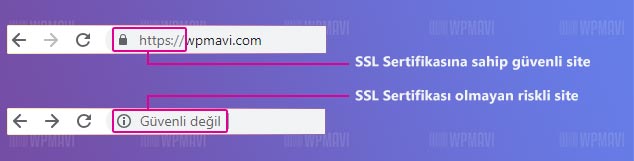
SSL Kurulumu
Normalde SSL yakın zamana kadar sadece e-ticaret siteleri için zorunlu kılınan bir güvenlik protokolüydü. Ancak artık Google tüm sitelerin SSL, yani https uzantısı kullanmasını istiyor.
Temmuz 2018‘den sonra Google’ın Chrome tarayıcısı SSL sertifikası olmayan, yani URL adresleri http ile başlayan tüm sitelerin ( blog – forum – firma sitesi vs. ne olursa olsun ) URL adreslerinin başına Güvenli Değil yazısı ekledi.
Tabii ki SSL kullanmamanız sitenizin tam olarak güvenliksiz olduğu anlamına gelmese de, site adresinizin başında böyle bir yazının olması sitenizin potansiyel ziyaretçiler gözünde kötü bir izlenime sahip olmasına ve bu sebeple de sitenizin trafik kaybetmesine sebebiyet verebilir.
Keza bir sitenin güvenlik sertifikasına sahip olup olmaması, Google sıralama kriterlerinden biri haline geldi. Artık güvenli olmayan sitelerin sıralamaları düşürülüyor.
Bu duruma çözüm olarak ise sitenize ( blog / haber / firma vs ne olursa olsun / tüm siteler için geçerli ) SSL sertifikası kurmalısınız. Bu işlemi blog açtıktan hemen sonra yapılması gerekir ki daha sonradan link değişimleri, yönlendirmelerle falan uğraşmak zorunda kalmayın.
#Godaddy SSL Kurulumu başlıklı yazımda SSL kurulumunu nasıl yapacağınızı hem videolu hem de yazılı olarak anlattım. Eğer kullandığınız hosting firması Godaddy dışında başka bir firmaysa da, WordPress SSL Kurulumu başlıklı yazımı takip edebilirsiniz.
2- Site Başlığı – Slogan – Zaman Dilimini Değiştirin
Site Başlığı Değiştirme:Bu işlemi WordPress Admin Paneli >> Ayarlar >> Genel sekmesi altında bulunan site başlığı seçeneğinden değiştirebilirsiniz.
Site Sloganı Değiştirme:Bu işlemi WordPress Admin Paneli >> Ayarlar >> Genel sekmesi altında bulunan site sloganı seçeneğinden değiştirebilirsiniz.
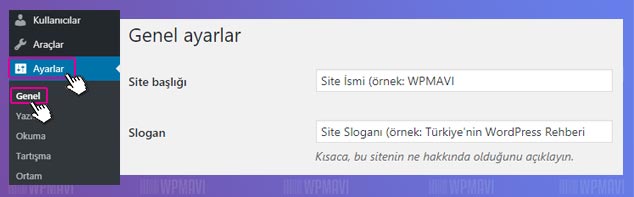
WordPress Site Başlığı ve Sloganı Değiştirme
Zaman Dilimini Değiştirme:Blogunuzun zaman dilimini Türkiye olarak ayarlamak için WordPress Admin Paneli >> Ayarlar >> Genel sekmesi altında bulunan zaman dilimi seçeneğinden İstanbul’u ya da UTC+3 seçmeniz yeterli olacaktır.
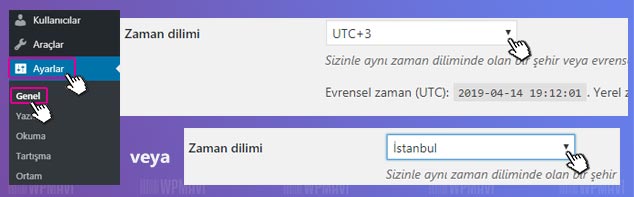
WordPress Zaman Dilimini Değiştirmek
3- Kalıcı Bağlantı Ayarlarını Değiştirmek
Kalıcı bağlantı ayarından kasıt, blogunuzun URL yapılarıdır. Yani site içerik linklerinin adres çubuğunda nasıl görüneceğini belirlemek.
Dip Not: Son güncellemeler ile wordpress artık varsayılan olarak kurulumdan sonra URL adreslerini altta anlatığım şekilde getiriyor. Yani olması gerektiği gibi, doğru bir şekilde oluşturuyor. Dolayısı ile de sizin aslında bu adımda yapmanız gereken bir işlem yok. Ancak siz yine de emin olmak için hemen altta anlattıklarımı takip edin.
WordPress varsayılan olarak URL yapısını düzensiz harf ve rakamlardan oluşturur. Örneğin blogunuzda bir yazı yayımladığınızda, yazınızın URL adresi aşağıdaki gibi olacaktır.
https://wpmavi.com/?p=25
#Bu şekilde oluşturulmuş URL yapıları hem kullanıcı dostu, hem de google dostu olmaktan uzaktır. Google botları yayımladığınız bir içeriği ziyaret ettiğinde, ilk olarak URL adresine göz atar. Eğer URL adresiniz hiçbir şey ifade etmeyen harf ve rakamlardan oluşuyorsa, Google botları yazınızla URL adresini bağdaştıramayacaktır.
#Aynı şey ziyaretçiler için de geçerli. Potansiyel ziyaretçiler bir blogu ziyaret etmeden önce sadece URL adresini görerek, tıklayacakları blog içeriğinin ne hakkında olduğuyla ilgili bilgi edinebilmeli. Bunun sağlamanın yolu da aşağıda olduğu gibi URL yapılarını anlamlı kelimeler bütününden oluşturmaktan geçiyor.
https://wpmavi.com/blog/blog-actiktan-sonra-ilk-yapilmasi-gerekenler.html
Dolayısıyla blog açtıktan sonra ilk yapılması gerekenler arasında URL yapısını hem Google, hem de kullanıcı dostu yapmanın olması gerektiğini düşünüyorum.
Kalıcı Bağlantı Ayarı Nasıl Değiştirilir ? :WordPress SEO Dostu Kalıcı Bağlantı Ayarları başlıklı yazımı takip ederek blogunuzun URL yapısını kolaylıkla değiştirebilirsiniz.
4- Hello Dolly Eklentisini Silmek
Blog açtıktan sonra ilk yapmanız gereken diğer bir silme işlemi ise, WordPress’in kurulumda otomatik olarak örnek amaçlı blogunuza entegre ettiği “Hello Dolly” eklentisi.
Bu eklenti Louis Daniel Armstrong isimli Amerikalı Caz müzik şarkıcısının Hello Dolly isimli parçasına ait sözleri, admin panelinin üst kısmında rastgele gösteren bir eklenti. Bu eklenti sadece WordPress’in kurulumda blogunuza örnek amaçlı entegre ettiği bir eklentiden öte değil.
Tek zararı ise, yine blogunuzun yazı (text) / kod oranına ve blogunuza ekstra yük bindirerek açılış hızına etki etmesi.
#Google’ın değerlendirme kriterlerinden bir tanesi de, bir sitenin ne kadarının yazıdan, ne kadarının koddan oluştuğudur. Google’da iyi bir yerlere gelebilmek için yazıların (text) koddan daha fazla olması gerekmektedir.
Tabii ki bu zamanla olacak bir şeydir fakat yine de blogunuzda neden gereksiz kod yazılımı barındırasınız ki ?
Silmek İçin: Eklentiyi WordPress Admin Paneli >> Eklentiler >> Yüklü Eklentiler sekmesi altından silebilirsiniz.
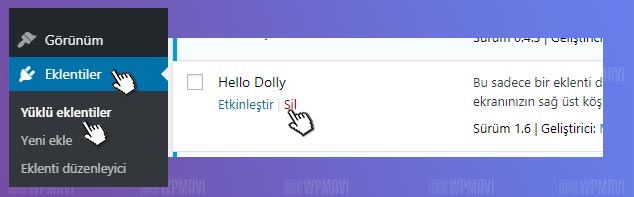
Blog Açtıktan Sonra Yapılması Gerekenler – Hello Dolly Eklentisini Silmek
5- Blogunuza Bir Tema Yükleyin
Üstteki videomum ismi her ne kadar blog nasıl açılır olarak geçsede bu video aslında genel olarak blog tasarımının nasıl yapılacağı detaylı anlatmaktadır. Yani wordpress temalarının (bkz: tema nedir ) nasıl ve nereden alınacağını, nasıl wordpress sitenize yükleceğinizi ve ayarlamalarının nasıl yapılacağını detaylı anlatmaktadır.
Üstteki videomu baştan sona izleyerek blogunuzun tasarım aşamalarını kusursuz bir şekilde tamamlayabilirisniz. ( Not: Biliyorum, videoda ses kalitesi iyi seviyede değil ve konuşmamda ara ara duraksamalar var. Bunun için kusuruma bakmayın lütfen, bununla ilgili güncelleme videosu da yakın zamanda çekeceğim. )

En İyi WordPress Blog Teması
Steady Income TR Dil Dosyası (mo) / Steady Income TR Dil Dosyası (po)
Alternatif olarak hemen bir üstte bulunan diğer videoma da bakabilir, o videomu da takip edebilirsiniz. İki videoda da bahsettiğim temalar farklı olsa da aynı firmaya ait temalar. Dolayısı ile de iki videoda birbirine pararlel videolardır. Her ikisi de işinizi görecekdir.
Ne Yapmalı ?: Blogunuzun tasarımı için üstte bulunan iki videomdan bir tanesini mutlaka izleyin! Ayrıca bu video dışında da bilmeniz gerektiğini düşündüğüm konuları da hemen altta derledim;
Tema, blogunuzun tasarımın nasıl olacağını belirlediğiniz giydirmedir. Kısaca hazır kodlanmış blog – site tasarımlarıdır. WordPress’te ücretli ücretsiz binlerce tema mevcut. Fakat hangisini seçmeli ? Doğru tema seçimini hangi kriterler doğrultusunda yapmalıyız ? Tema kurulumu nasıl yapılır ?
Benim blogunuz için size önerebileceğim temalar wordpress blog temaları listemde mevcut. Bunun dışında en hızlı ve seo uyumlu wordpress temaları yazıma da bakabilirsiniz.
Tabi sadece blog değil, diğer wordpress tabanlı internet siteleriniz için en çok tercih edilen wordpress temaları listeme de göz atabilirsiniz.
WordPress Tema Seçimi – Tema Sadece Görsellik Değildir başlıklı yazımda listelediğim tüm bu sorulara cevap bulmanız mümkün.
Tema seçimi o kadar önemlidir ki, blogunuzun Google’da üst sıralara çıkmasına, blogunuzun hızına, kullanıcı deneyimine, ziyaretçilerinizin blogunuzda geçirdiği süreye, hemen çıkma oranlarına gibi yüzlerce noktaya etki eder.
Sadece görsel olarak hoşunuza gitti diye bir temayı blogunuza yüklemek, ilerleyen süreçte tüm emeklerinizin çöpe gitmesine sebep olup, felaketiniz olabilir.
O yüzden daha bu işin başındayken, blogunuzda hiç bir içerik yayımlamamışken, WordPress Tema Seçimi – Tema Sadece Görsellik Değildir başlıklı yazımı okuyarak, doğru bir tema seçip, blogunuzu sağlam temeller üzerine kurmanızda kesinlikle büyük fayda var.
Ayrıca temalar ile ilgili sıkça sorulan sorulara da bakmanızı tavsiye ederim;
#Tema Nasıl Yüklenir?: WordPress Tema Yükleme başıklı yazımı takip ederek kolaylıkla temalarınızı kurabilirsiniz.
#Ücretli Temalar Nereden Alınır?: Ücretli WordPress Temaları Satan Siteler başlıklı yazımda yer alan firmalardan tema satın alabilirsiniz.
#Tema Dilini Nasıl Değiştiririm?: Tema Türkçeleştirme başlıklı yazıyı takip ederek, temanızın dilini değiştirebilir ve çevirisini kolaylıkla yapabilirsiniz.
#Sen Hangi Temayı Önerirsin?: Bunca yıllık tecrüble söylüyorum ki tema seçimi yaparken, kesinlikle tasarım ikinci aşamada olsun. Önemli olan temanın nasıl göründüğü değil, içerik kalitesidir.
İçeriğiniz kalitesini ise SEO uyumlu ve hızlı bir tema ile desteklediğiniz zaman, google’da üst sıralara çıkmak adına muazzam başarılar elde edeceksinizdir. Peki öyle temaları nasıl bulacağız? Buyrun: En hızlı ve SEO uyumlu wordpress temaları
6- Kullanılmayan Temaları Silmek
Blogunuz için kullanacağınız temaya karar verip yükledikten sonra, wordpress ile birlikte gelen, kullanmadığınız varsayılan temaları silmelisiniz.
#Wordpress altyapınızda yüklü olan ve kullanımda olmayan her bir tema blogunuza yük olup, blogunuzun açılış hızını yavaşlatacaktır.
#Google’ın değerlendirme kriterlerinden bir tanesi de, bir sitenin ne kadarının yazıdan, ne kadarının koddan oluştuğudur. Google’da iyi bir yerlere gelebilmek için yazıların (text) koddan daha fazla olması gerekmektedir.
Yani wordpress altyapınızda yüklü olup da kullanmadığınız her bir tema blogunuzun kod yüzdesini arttırırken, yazı (text) yüzdesini düşürecektir.
Bu yüzden blog açtıktan sonra ilk yapılması gerekenler listesinde kullanılmayan temaların silinmesini hem blog hızınız, hem de SEO açısından bir zorunluluk olarak görüyorum.
1-Bunu yapmak içinde WordPress Admin Paneli >> Görünüm >> Temalar sekmesine tıklayın.
2-Açılan sayfada farenizi kullanım dışında olan bir temanın üzerine getirin. Fareyi etkisiz temanın üzerine getirdiğinizde tema görselinin üzerinde Tema detayları butonu çıkacaktır. Tema detayları butonuna tıklayın.

WordPress Tema Silme
3-Daha sonra karşınıza temanın özelliklerini anlatan bir açılır pencere çıkacaktır. İşte bu pencerenin en alt sağ köşesinde bulunan Silbutonuna tıklayarak temayı tamamen silebilirsiniz.
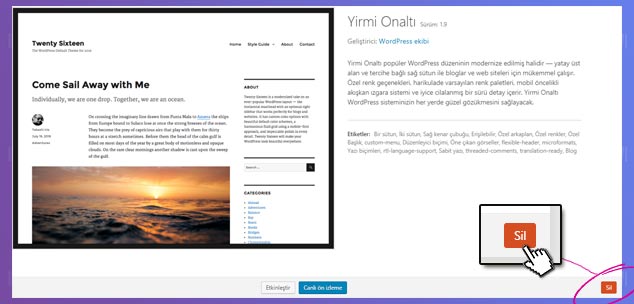
WordPress Kullanılmayan Temaları Silme
7- Hello World / Merhaba Dünya Yazısını Silmek
Blog açtıktan sonra ilk yapmanız gereken diğer bir silme işlemi ise, wordpress’in kurulumda otomatik olarak örnek amaçlı blogunuza entegre ettiği Merhaba Dünya yazısı.
Yazıyı, WordPress Admin Paneli >> Yazılar >> Tüm Yazılar sekmesi altından çöpe taşıyarak silebilirsiniz.

Hello World Yazısını Silmek
Eğer “Merhaba Dünya” yazısını silmezseniz, Google bu yazıyı da indexleyecektir. Google’a “Merhaba Dünya” yazıp, aratma yaptığınızda 1.610.000.000 sonuçla karşılaşacaksınız.
Ve bu 1.610.000.000 arama sonucunun %70’den fazlasının WordPress’in yükleme esnasında varsayılan olarak örnek amaçlı entegre ettiği “Merhaba Dünya” yazısı olduğunu göreceksiniz.
Yani, bu örnek yazının blogunuzda kalması demek, Google tarafından blogunuzun arama sonuçlarında yer alan tüm bu WordPress siteleriyle aynı içeriği paylaşıyor olarak görünmesine sebep olacaktır.
Bu da Google’ın blogunuzu duplicate – kopya içerik paylaşıyor olarak görmesine sebep olacaktır. Tabii ki bu da blogunuzun Google sıralamasına olumsuz etki edecektir.
8- Sample Page / Örnek Sayfayı Silmek
Yine aynı şekilde WordPress’in kurulumda otomatik olarak örnek amaçlı blogunuza entegre ettiği Örnek Sayfa
Sayfayı, WordPress Admin Paneli >> Sayfalar >> Tüm Sayfalar sekmesi altından çöpe taşıyarak silebilirsiniz.

Örnek Sayfayı Silmek
Yine Google’a “Örnek Sayfa” yazıp aratma yaptığınızda 179.000.000 sonuçla karşılaşacaksınız ve bu 179.000.000 arama sonucunun %90’dan fazlasını wordpress’in yükleme sırasında otomatik olarak entegre ettiği örnek sayfa olduğunu göreceksiniz.
Bu da yine Google’ın blogunuzu duplicate – kopya içerik paylaşıyor olarak görmesine sebep olacaktır. Tabii ki bu da blogunuzun Google sıralamasına olumsuz etki edecektir.
9- Favicon Eklemek
Favicon Nedir ?Favicon, web tarayıcısında blog başlığının yanında görünen küçük resim, yani logodur. Faviconun amacı, ziyaretçi hafızasında görsel bir imaj bırakıp, tanınmayı sağlamaktır.
Favicon Nedir?
Favicon Kullanmak Neden Önemlidir ?Blogunuza sıklıkla Google üzerinden gelen bir ziyaretçinin hafızasında genellikle blog isminizden daha ziyade favicon görseliniz kalıcı olacaktır. Nasıl mı ?
Şöyle düşünün, genelde ben de dahil bir çok kullanıcı bir konu üzerine internetten araştırma yaparken, Google aratma sonuçlarının ilk sayfasında yer alan siteleri tek tek ziyaret etmek yerine, hızlı olması açısından sonuçlarda yer alan tüm sitelere sağ tıklayıp yeni sekmede aç deyip, tümünü ayrı ayrı sekmelerde açtıktan sonra bu siteleri ziyaret ederek araştırmasını yapar.
Ve eğer açtığınız bir çok sekme arasında daha önce girdiğiniz ve tatmin olup ayrıldığınız bir sitenin faviconunu görürseniz, dikkatiniz tüm yeni açtığınız o sekmeler arasından direkt olarak bu siteye kayacaktır.
Favicon, ziyaretçinin bilinç altına yerleşmek demektir. Favicon markanızı, logonuzu, isminizi, kalitenizi, yani tamamıyla sizi yansıtan bir semboldür. İşte favicon bu yüzden bu kadar önemlidir.
Bu yüzden blog açtıktan sonra ilk yapılması gerekenler listesinde blogunuza favicon eklemenin kesinlikle atlamamanız gereken bir adım olduğunu düşünüyorum.
Bloga Favicon Nasıl Eklenir ?WordPress Sitesine Favicon Ekleme – Detaylı Anlatım başlıklı yazımda WordPress bloguna faviconun nasıl ekleneceğini anlattım. Yazımı takip ederek siz de blogunuza kolaylıkla favicon ekleyebilirsiniz.
10- Gravatar Profilinizi Oluşturun
Gravatar’ı sanal bir kimlik kartı olarak düşünebilirsiniz. Bir Gravatar profili oluşturduğunuzda, WordPress altyapısı üzerine kurulmuş herhangi bir blogda ya da sitede, mail adresinizi girerek yaptığınız yorumlarda, Gravatar profilinizde tanımladığınız avatar resmi otomatik olarak yer alır.
Blog Açtıktan Sonra Yapılması Gerekenler – Gravatar Profili
Ayrıca kendi blogunuzda, temanız destekliyorsa, yazılar altında bulunan yazar açıklaması kısmında Gravatar profilinizde tanımladığınız avatar resmi görünecektir. Böylece WordPress avatarları için ekstra bir eklenti kurmanıza gerek kalmayacak.
Yazar Alanı Gravatar
https://tr.gravatar.com/ adresine gidip kayıt olarak Gravatar profilinizi oluşturabilirsiniz. Kayıt olurken de vereceğiniz mail adresinin sitenizin admin kullanıcısı mail adresi ile birebir aynı olmasına dikkat edin.
11- Anti – Spam Akismet Eklentisi Yüklemek
WordPress kullanıcıları için spam yorumları bazen gerçekten tam bir baş ağrısı olabiliyor. Ve bu spam yorumlar sadece sizi rahatsız etmekle kalmayıp, aynı zamanda blogunuzun Google sıralamasına da kötü bir şekilde etki edecektir.
Daha blogumda hiç bir şey yayımlamadım ki blogum spam yorum alsın diye düşünmeyin. İnanın bana blogunuzun hiti ne olursa olsun, kurulumdan bir süre sonra o spam yorumlar gelip blogunuzu bulacaktır.
Bu yüzden blog açtıktan sonra ilk yapılması gerekenlerden bir tanesi de anti-spam eklentisi yüklemek olmalıdır. WordPress’te anti-spam eklentisi denilince akla tek eklenti gelir ve bu eklenti yıllardır en iyi anti spam eklentisi olarak pazarı domine eden tek eklentidir.
Akismet Anti – SpamAkismet eklentisini, WordPress admin panelinizden Eklentiler >> Yeni ekle deyip arattıktan sonra Hemen yükle diyerek anında WordPress sitenize kurabilirsiniz.

WordPress Anti-Spam Eklentisi Yükleme
Eklentiyi aktifleştirmek için sırasıyla şu işlemleri yapın:
1-Admin Paneli >> Ayarlar >> Akismet Anti-Spam yolunu izleyin. Açılan sayfada API Anahtarı Alın butonuna tıklayın.
2-Yönlendiğiniz sayfada ACTIVATE AKISMET butonuna tıklayın.
3-Eğer gravatar profili oluşturduysanız (ki bir üst adımda nasıl oluşturulur anlattım.) direkt plan sayfasına yönlenirsiniz. Oluşturmadıysanız sayfa üzerinde kayıt olun. Üstteki menüden Pricing bölümüne tıklayın.
4-Planlardan soldan ilk sırada yer alan Get Personal butonuna tıklayın.
5-Ardından yönlendiğiniz sayfanın sağ kısmında bir bar göreceksiniz. Üzerinde fiyat yazan barı mause ile sol tarafa kaydırın. Çubuğu $0 konumuna getirin.
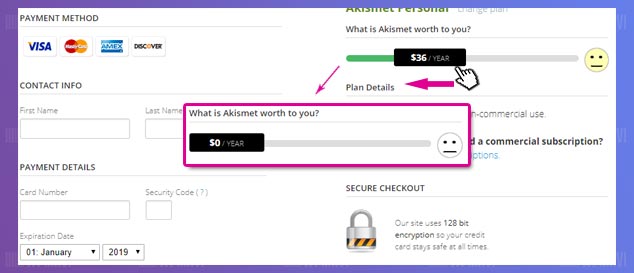
WordPress Akismet Aktifleştirme
6-Sayfanın sol kısmındaki bilgileri doldurun ve CONTUNIE WITH PERSONAL SUBSCRIPTION butonuna tıklayın.
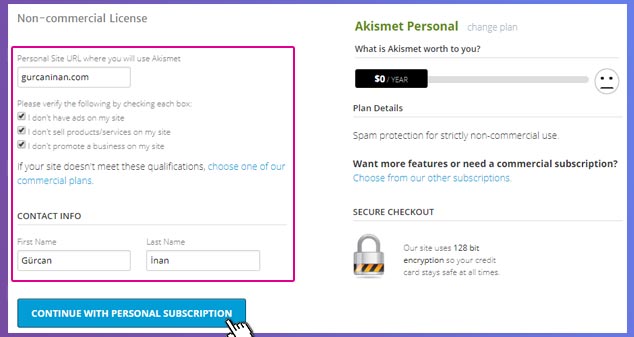
WordPress Akismet API Key Alma
7-Açılır penceredeki Activate this site yazısına tıklayın. Böylece admin panelinizdeki Akismet sayfasına yönleneceksiniz. Bu sayfada değişiklik yapmadan Değişiklikleri Kaydet butonuna tıklayın.
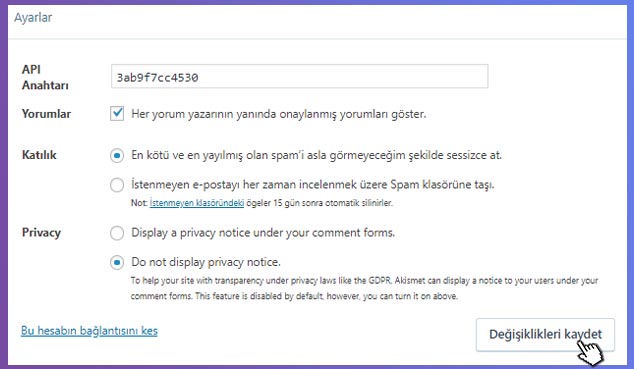
WordPress Akismet Ayarları
Eklentiyi aktifleştirdikten sonra bir daha tek bir spam yorumla bile karşılaşmayacaksınız. Sizin yerinize akismet hepsini halledecektir.
12- SEO Eklentisi Yüklemek
Blogunuzun Google’da üst sıralarda çıkmasının şartlarından bir tanesi de içeriklerinizin SEO uyumlu yazılmış olmasıdır. Tabii ki öncelik kaliteli içerik oluşturmakta fakat, Google kalitenin yanında bir de içeriklerin bazı teknik kriterlere uygun yazılmasını ister çünkü blogunuzu üst sıralara taşıyacak Google botları, yani robotlar olacaktır. Bu sebeple kaliteli içerik üretmenin yanında, bu içerikleri usulüne göre üretmekte oldukça önemlidir.
Öncelikle Adım Adım SEO Uyumlu Makale Yazmak başlıklı yazımı okumanızı şiddetle tavsiye ederim. Daha bu işin başında, bu işe bazı kriterleri kavrayarak başlamak size uzun vadede oldukça sağlıklı geri dönüşler sağlayacaktır.
WordPress’in sunduğu güzelliklerden bir tanesi de, SEO uyumlu makale yazmanıza yardımcı olacak araçları bünyesinde barındırması. Yani SEO eklentileri.
Bu yüzden blog açtıktan sonra ilk yapılması gerekenler listesinde SEO eklentisi yüklemenin büyük önem arz ettiğini düşünüyorum. WordPress altyapısı için yazılmış bir çok SEO eklentisi mevcut fakat benim size önereceğim kendi blogumda da kullandığım ve “bence” en iyi seo eklentisi olan SEO by Yoast olacaktır.

Blog açtıktan Sonra WordPress Seo Eklentisi Kurmak
SEO by Yoast:SEO by Yoast Kurulumu ve Ayarları başlıklı yazımda Yoast SEO eklentisini nasıl kuracağınızı, ayarlarını nasıl yapacağınızı ve nasıl kullanacağınızı detaylı bir şekilde anlattım.
13- Gerekli Sayfaları Oluşturmak
Hakkımda Sayfası:Okuyucularınıza kendinizden, başarılarınızdan, başarısızlıklarınızdan, neden blog açtığınızdan, blogunuzdan, neleri hedeflediğinizden, samimi bir şekilde bahsettiğiniz bir hakkımda sayfası oluşturun.
İnsanlar her zaman başarılı buldukları bir blogun arkasında kimin olduğunu, nasıl bu noktalara geldiğini öğrenmek ister.
Blogunuza yazı ve sayfa ekleme hakkında bilgiye WordPress Yazı Ekleme adlı yazımdan ulaşabilirsiniz.
İletişim Sayfası:Blogunuzu açtıktan sonra ilk yapmanız gereken şeylerden bir tanesi de kesinlikle bir iletişim sayfası oluşturmak.
Eğer blogçuluk hayatınızda bazı fırsatlarla karşılaşacaksanız, unutmayın ki o fırsatlar size iletişim formunuz üzerinden gelecektir.
Blogunuzda bir iletişim sayfası oluşturma ile ilgili detaylı bilgiye İletişim Formu Oluşturma başlıklı yazımdan ulaşabilirsiniz.
Gizlilik Bildirimi:Şu an ülkemizde zorunlu değil fakat Avrupa ülkelerinde bu sayfanın varlığı zorunlu kılınıyor.
Blog ziyaretçilerinize çerezlerin, iletişim ve yorum formalarında verdikleri kişisel bilgilerin hangi maksatla kullanıldığı hakkında bilgi verilen bu sayfanın sitenizde bulunması size artı puan kazandıracaktır.
İnternet sitelerinin gizlilik bildirimi sayfalarını örnek alıp kendi blogunuza uyarlayarak gizlilik bildirimi sayfanızı oluşturabilirsiniz.
Kullanım Koşulları:Ziyaretçilerinizle sizin aranızda bir tür sözleşme olan kullanım koşulları sayfasında, kullanıcı olarak ziyaretçinizin, site sahibi olarak da sizin nelerden sorumlu olup olmadığınızı bu sayfa ile bildirebilirsiniz.
İnternetteki diğer blogların sahip olduğu kullanım koşulları sayfalarını kendi blogunuza uyarlayıp yayımlayabilirsiniz.
14- Kategorileri Oluşturmak
Blogunuzda yayınlayacağınız yazıları, belirli kategoriler dahilinde oluşturmak hem kullanıcılarınız açısından hem de derli toplu bir çalışma alanına sahip olmanız açısından faydalı olacağını düşünüyorum.
Mesela kendi blogum her ne kadar WordPress rehberi amaçlı olsa da, blog açma konusunda da takipçilerime bilgi vermeye çalışıyorum. Blogumda yayınladığım yazıları, blog ipuçları, blog ve para, seo, wordpress temaları, wordpress eklentileri şeklinde kategorize ettim.
Bu şekilde hem kullanıcı dostu bir deneyim sunuyorum hem de yazılarımı daha dikkat çekici hale getiriyorum.
Sizin de blog açtıktan sonra ilk yapmanız gerekenlerden biri de kategorilerinizi oluşturmak olmalı. Bu işlem size, blogunuzu oluşturma aşamasında faydalı bir yol haritası sağlayacaktır.
Kategori oluşturma hakkında tüm detayları WordPress Kategori Ekleme başlıklı yazımda bulabilirsiniz.
15- Google Site & Blog Kaydı
Blog açtıktan sonra ilk yapılması gerekenler listesinde en önemli adımlardan bir tanesi de blogunuzu Google’a kayıt ettirmenizdir. Bunun için sadece bir Google hesabınızın olması yeterli.
1-Önce Search Console ( eski adıyla google webmaster’a ) sayfasına gidin. Şimdi Başla butonuna tıklayın. İki seçenekten sağ tarafta olan URL ön eki kısmındaki kutucuğa site adresini tam olarak girin ( https://orneksite.com şeklinde ). DEVAM butonuna tıklayın.
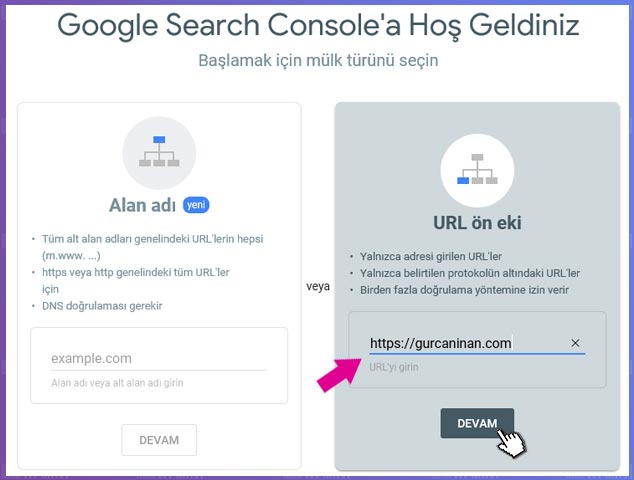
Google Search Console Kayıt
2-Karşınıza çıkan açılır pencerede Dosyayı İndirin butonuna tıklayın. Sayfayı kapatmayın.
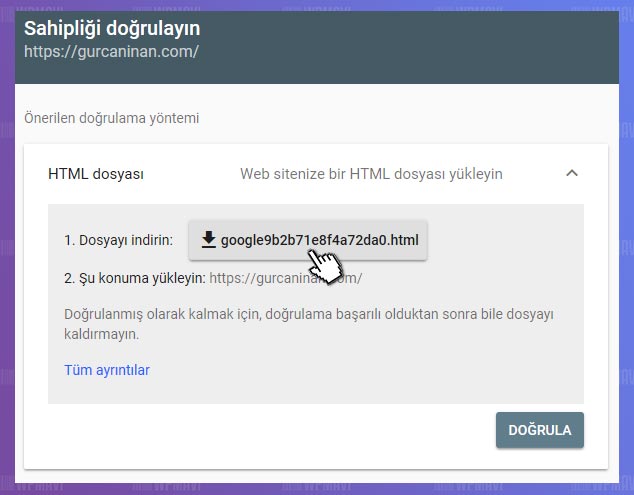
Google Site / Blog Kaydı – Sahipliği Doğrulama
3-Daha sonra bu sayfayı hiç kapatmadan, başka bir sekmeden hosting firmanız üzerinden sitenizin bağlı olduğu cPanelinize giriş yapın ve cPanel’de Dosyalar sekmesi altında bulunan Dosya Yöneticisi kısmına tıklayın.
Not: Godaddy firması için cPanel’e şu yolu izleyerek ulaşabilirsiniz: Firmaya Üyelik Girişi >> Sağ üst köşede bulunan kullanıcı adına tıklama >> Ürünlerim >> Web Hosting Sekmesi >> cPanel ile Ekonomik Linux Barındırma seçeneğinin en sağında bulunan Yönet Butonu >> Sağ üst köşede bulunan cPanel Yöneticisi Butonu.
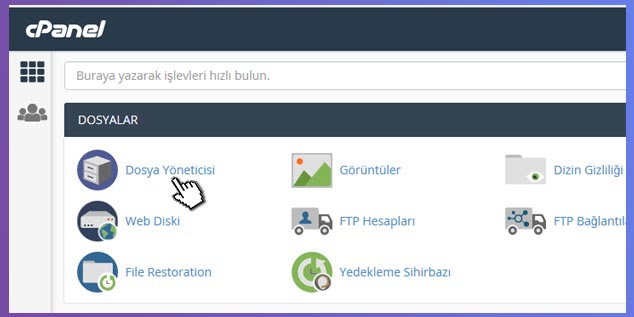
Google Site Kaydı cPanel Dosyalar
4-Sol kısımdaki listeden public_html seçeneğine bir kere tıklayın. Ardından üst kısımda bulunan Yükle butonuna tıklayın.
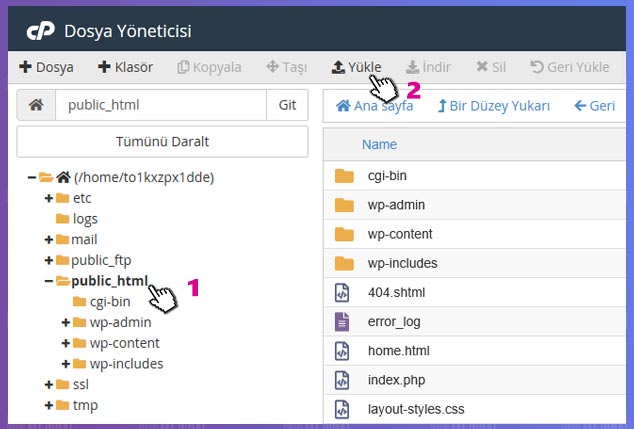
Google Site / Blog Kaydı cPanel Yükle Butonu
5-Sonrasında ise açılan ekranda üst kısımda bulunan Dosya Seç butonuna tıklayarak biraz önce bilgisayarınıza HTML dosyası olarak indirdiğiniz dosyayı bilgisayarınızdan seçin. Seçer seçmez yükleme işlemi başayacak ve 1 saniye gibi bir zaman alacaktır.
Yükleme tamamlandıktan sonra ise ekranın en alt ortasında bulunan Şuraya git… ( veya Go Back to ) şeklinde başlayan linke tıklayarak tekrar dosya yönetici ekranınıza gelin.
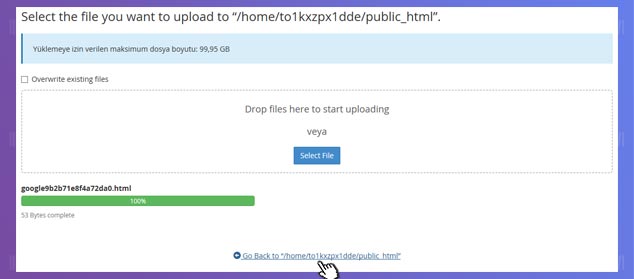
Google Site / Blog Kaydı cPanel Doğrulama Dosyası Yükleme
6-Eğer ki dosya yönetici ekranınızın sağ kısmında google… şeklinde başlayan bir dosya görüyorsanız, yükleme işlemi tamam demektir.

Google Site Kaydı Google HTML Dosyasi
7-Bu noktadan sonra tekrar search console’a, kaldığınız yere geri dönün ve pencerenin alt kısmında bulunan Doğrula butonuna tıklayın.
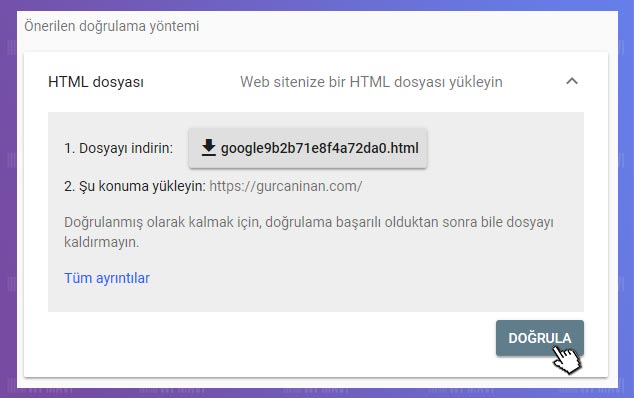
Google Site / Blog Kaydı Doğrula
8-Doğrula butonuna tıkladıktan sonra karşınıza alttaki resimde olduğu gibi onay mesajı içeren bir pencere açılırsa, doğrulama işlemi tamamlanmış, siteniz veya blogunuz Google’a kayıt edilmiş demektir.
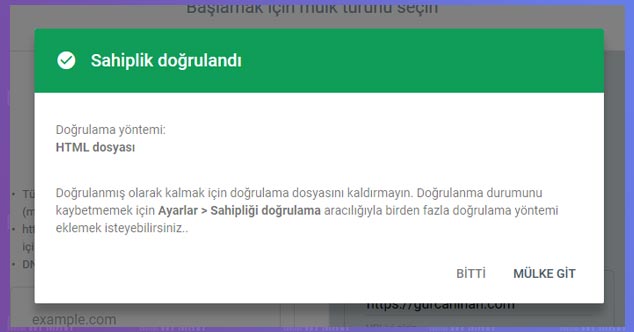
Google Site / Blog Kaydı Doğrulama ve Devam Etme
16- Site Haritası Oluşturup Search Console’a ( Google ) Ekleyin
Site haritası Google için olmazsa olmaz kriterlerden bir tanesi. Google botları yayımladığınız içeriklerden, yaptığınız güncellemelerden kısacası blogunuzla ilgili tüm gelişmelerden site haritanızı ziyaret ederek haberdar olacaktır. Bu sebeple, blogunuza site haritası eklemek blog açtıktan sonra ilk yapılması gerekenler adımlardan bir diğeri.
1-Yoast eklentisinin bir diğer özelliği de blogunuz için bir tıkla site haritası oluşturması. Bu işlemi yapmak için de, öncelikle Yoast eklentisi blogunuzda yüklü değilse Yoast SEO eklentisini blogunuza yükleyin. Bkz: eklenti nasıl yüklenir?
2-Ardından WordPress Admin Paneli >> SEO >> Genel >> Features sekmesine tıklayın ve XML Sitemaps seçeneğini Aktif / Onhale getirip, değişiklikleri kaydet ( Save Changes ) deyin.
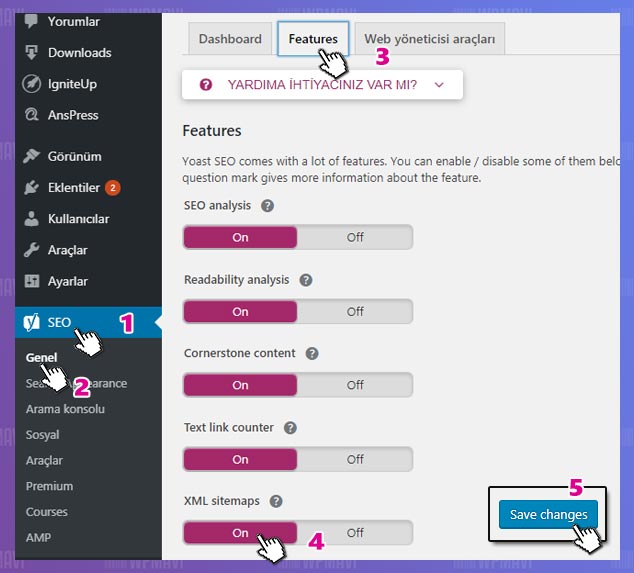
Site Haritası Oluşturma ( Yoast SEO Site Haritası Aktif Etme )
Bu seçeneği aktif ettikten sonra site haritanıza siteadresiniz.com/sitemap_index.xml adresinden ulaşabilirsiniz.
Site haritasını oluşturduk, sırada ise oluşturduğumuz site haritasını Google’a göndermek var.
3-Search Console‘a giriş yapın. Sol kısımdaki menüden Site Haritaları seçeneğine tıklayın.
Yeni bir site haritası ekleyin kısmında site adresinizin yanındaki kutucuğa sitemap_index.xml şeklinde site harita uzantınızı girin ve Gönder butonuna tıklayın.
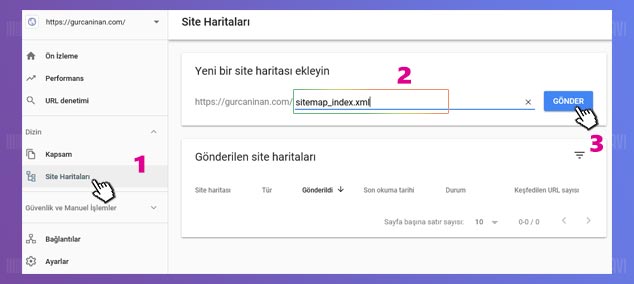
Site Haritası Ekleme
Google site haritanızı bulduysa karşınıza aşağıdaki görseldeki gibi bir ileti gösterecek. Böylece site haritası ekleme işlemimiz tamamlanmış olacak.
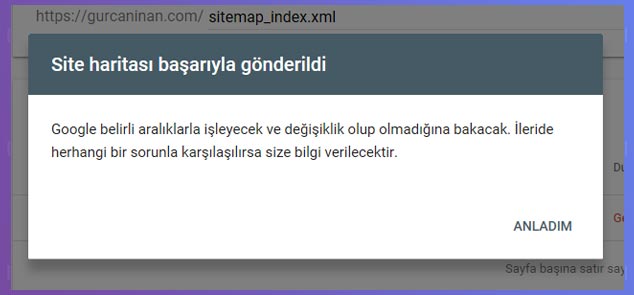
Search Console Site Haritası Gönderme
17- robots.txt Oluşturun
robots.txt dosyası, arama motorlarına blogunuzdaki hangi içeriklerin dizine eklenmesini, hangilerinin görmezden gelinip dizine eklenmemesi gerektiğini anlatan bir dosyadır.
Arama motoru botları sitenizi taramadan önce bu dosyaya bakarlar. Bu dosyada yer alan komut kodlarına göre siteniz içerisinde nerelere girip girmeyeceklerini anlarlar. Eğer böyle bir dosya bulamazlarsa sitenizde ne var ne yok her şeyi arama motoru dizinlerine eklerler.
robots.txt dosyasını Yoast SEO eklentisi ile kolayca oluşturabilirsiniz. Buraya tıklayarak Yoast üzerinden robots.txt dosyasını nasıl oluşturacağınızı öğrenebilirsiniz.
18- Bloga Google Analytics Eklemek
Google Analytics Nedir ?Analytics Google tarafından ücretsiz olarak sunulan, web siteleri için istatistik sağlayıcı bir araçtır.
Yani, sitenize günde kaç ziyaretçinin girdiğini, ziyaretçilerinin blogunuzda ne kadar zaman harcadığını, kaç sayfa gösteriminin olduğunu, ortalama kaç sayfa gezdikleri gibi yüzlerce detaylı istatistiğe sahip olabileceğiniz oldukça verimli bir araçtır.
Blogunuzun hangi noktada olduğunu, hangi noktalarda eksik kaldığını, neyi yanlış, neyi doğru yaptığınızı öğrenmenin tek yolu ziyaretçileriniz blogunuzla olan etkileşimini gözlemlemeden geçer.
Bunu yapmanın tek yolu da istatistikleri iyi analiz etmekten geçer. Bu sebeple, blog açtıktan sonra ilk yapılması gerekenler arasında Google Analytics’in bloga entegre edilmesi kesinlikle yer almalı.
Wordpress’e Google Analytics Nasıl Entegre Edilir ?WordPress Sitesine Google Analytics Ekleme başlıklı yazımda bu işlemi nasıl yapacağınızı detaylı anlattım. Sizde yazımı takip ederek bu işlemi kolaylıkla yapabilirsiniz.
19- Güvenlik Eklentisi Yüklemek
Not:Lütfen bu adımı atlayın. Çoğu kişi güvenlik ayarları ile uğraşırken sitesinde bozulmalar yaşıyor. Bu sebeple zaten başlangıç seviyesinde olan sizlerin fazla güvenliğe ihtiyacı yok diye düşünüyorum.
İlerleyen zamanlarda siteniz biraz daha geliştiğinde ve WordPress konusunda bilgi birikiminiz yeterli düzeye geldiğinde iThemes Security Kurulumu ve Ayarları başlıklı yazımdan faydalanarak, blogunuz için güvenlik önlemleri alabilirsiniz.
20- Cache Eklentisi Yüklemek
Cache ne işe yarar ? Türkçesi önbellekleme olan bu uygulama, blogunuzun hızını muazzam derecede arttırır. Hem kullanıcı deneyimi, hem de Google açısından blogunuzun hızı kritik öneme sahiptir. Eğer blogunuz yeterince hızlı değilse, yazdığınız içerikler ne kadar kaliteli olursa olsun Google’da üst sıralara çıkmanız mümkün değildir.
Bu sebeple blog açtıktan sonra ilk yapılması gerekenler listesinde cache eklentisi yüklemeyi zorunluluk olarak görüyorum. WordPress’te mevcut bir çok ücretsiz cache eklentisi mevcut fakat, wordpress kullanıcıları tarafından dünya üzerinde en çok kullanılan ve en iyi olarak nitelendirilen belli başlı 3 cache eklentisi var.
Not: Eğer eklentilerin nasıl yüklediğini bilimiyorsanız, wordpress eklenti yükleme başlıklı yazıma bakabilirsiniz.
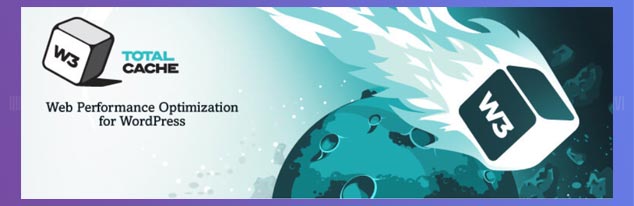
W3 Total Cache
1- W3 Total CacheW3 Total Cache Kurulumu ve Ayarları başlıklı yazdımdan bu eklentiyi nasıl kuracağınızı ve ayarlarını nasıl yapacağınızı adım adım anlattım. Yazımı takip ederek sizde yeni kurduğunuz blogunuza kolaylıkla bu cache eklentisini entegre edebilirsiniz.
Önemli:W3 Total Cache, WP Super Cache ve Fastes Cache eklentilerine göre kurulumu ve kullanımı daha zor bir eklentidir. Başlangıç seviyesinde olan sizlere önerim WP Super Cache veya Fastest Cache’yi kullanmanız. Kullanımları ve kurulumları çok daha kolaydır. Merak etmeyin üç cache eklentisi de aynı işlevi görür. Tek farkları W3 Total Cache eklentisi özelleştirmeye daha açıktır. Yani, efektif kullanılması için teknik bilgi birikimi gerektirir.

WP Super Cache
2- WP Super CacheMerak etmeyin, WP Super Cache Kurumu ve Ayarları başlıklı yazımdan da bu eklentiyi nasıl kuracağınızı ve ayarlarını nasıl yapacağınızı kolaylıkla öğrenebilirsiniz.
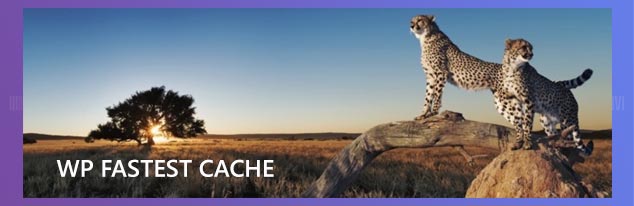
WP Fastest Cache
3- WP Fastest CacheBu eklenti bir Türk yazılımcıya ait ve cache eklentileri arasında hatırı sayılır bir popülerliğe sahip. Kullanım diğer cache eklentilerine göre daha basittir ve site hızı için ekstra özellikler sunar. WP Fastest Cache: Kurulumu – Ayarları adlı yazımda bu eklentiyi nasıl kullanacağınızı detayları ile anlattım.
21- Yedekleme İçin Önlem Alın
Blogunuzun başına gelebilecek her türlü soruna karşı emeklerinizin boşa gitmemesi için mutlaka düzenli aralıklarla yedek almayı bir alışkanlık haline getirmelisiniz.
Site yedeğinizi cpanel ile manuel alabileceğiniz gibi, bazı WordPress eklentileri ile bunu otomatik olarak da yapabilirsiniz. Tabii benim tavsiyem manuel olarak site yedeğinizi almanızdır. Çünkü dijital ortamda meydana gelebilecek her türlü sorun, otomatik yedek alma eklentinizin başına da gelebilir.
Yedek alma ile ilgili burada detaylı bir rehber hazırladım. Yazıma göz atarak blogunuz için yedekleme önlemleri alabilirsiniz.
22- Sosyal Medya Hesaplarınızı Açın
Blog takipçilerinizle iletişim halinde olmak, onları blogunuzla ilgili gelişmelerden haberdar etmenin en etkili yollarından biri de sosyal medyadır.
Blogunuza ait sosyal medya hesaplarını bir an önce açmanız yararlı olacaktır. Özellikle son yılların sosyal medya trendi Instagram ve takipçilerinizle kolayca iletişime geçebilmenize olanak sağlayan Twitter hesaplarınıza önem vermenizi tavsiye ederim.
23- Yapmanız Gereken Diğer Küçük Ayrıntılar
Üyeliği Kaldırma:Wordpress kurduğunuzda blogunuzda üyelik varsayılan olarak aktif olacaktır. Eğer ziyaretçilerinizin blogunuza üye olmasını istemiyorsanız, üyeliği etkisizleştirmeniz gerekmektedir.
WordPress Admin Paneli >> Ayarlar >> Genel sekmesi altında bulunan İsteyen Herkes Kayıt Olabilsin seçeneğini etkisiz hale getirerek üyeliği kaldırabilirsiniz.
Arama Motoru Görünürlüğü:Blogunuzun arama motorlarında yer alacağından emin olmak adına bu adıma bir göz atmanızda fayda var.
WordPress Admin Paneli >> Ayarlar >> Okuma sekmesine gidin ve “Arama motorlarının bu siteyi indekslemelerine engel olmaya çalış” sekmesinin etkisiz olduğundan emin olun.
Profil Bilgileri:Sadece iki dakikanızı ayırıp, Kullanıcılar >> Profiliniz sekmesi altından kendinizle alakalı profil bilgilerinizi doldurun. ( İsminiz, sosyal medya hesaplarınız, mail adresiniz vs. )
24-Sırada Ne Var ?
Blog açtıktan sonra ilk yapılması gerekenler aşağı yukarı bu kadar. Eğer atladığım bir şey varsa lütfen yorum olarak bana bildirin ben de yazıya ekleyeyim.
Yapmanız gereken sıradaki işlem ise, tamamıyla içeriklerinize odaklanmanız. Kaliteli içerik üretip bu işi bir düzen içinde, sabırla ve sıkı çalışarak götürmeniz.
Size nacizhane tavsiyem, eğer bu işte gerçekten başarılı olmak istiyorsanız, yapmanız nicelikli değil, nitelikli içerik üretmek olacaktır. Neden derseniz;
Başarılı Bir Blog Yazarı Olmanın Sırrını Açıklıyorum ! Dev Rehber ! başlıklı yazımı bir okuyun derim. Hatta mutlaka okuyun derim…
Umarım Blog Açtıktan Sonra İlk Yapılması Gerekenler başlıklı yazımı yararlı bulmuşsunuzdur. Teşekkürlerinizi, yazımı sosyal mecralarda paylaşarak gösterebilirsiniz. Bu benim için fazlasıyla yeterli olacaktır.

Hocam merhaba teşekkürler bilgilendirme için gerçekten işe yarar işler yapıyorsun. Ben blogu açtım gerekli düzenlemeleri yaptım fakat dışardan yorum alamıyorum. Kurumsal maile veya gmaile gelmiyor. İlk başta geliyordu. Sonradan bir kaç eklenti yükledim wp forum gibi vs. Mesajlar gelmemeye başladı. Teşekkürler şimdiden…
Çok teşekkür ederim bu kadar detaylı güzel bilgiler için.
Gravatar veya a kismete giriş yapamıyorum. You’re not allowed to request a login link for this account. Diye bir uyarı veriyor.
Gerçekten bir wp başucu makalesi olmuş elinize emeğinize sağlık
Ve ben bu yazıyı 2023’te okuyarak sitemin kurulumunu tamamladım. Müthiş bir yazı, çok iyi bir blog. Derli toplu ve anlaşılır olduğu için de ayrıca teşekkür ederim.
Derli toplu güzel bir bilgi olmuş. Emeğinize sağlık.
Merhaba blogunuzu yeni gördüm ve çok iyi bilgiler var teşekkürler.Wordpresste internet sayfası yapmaya çalışıyorum ama bir hafta sonra sayfamın teması kendi kendine değişiyor ve yazdıklarım yok oluyor sorun nedir acaba yardımcı olabilirmisiniz. Birde yabancı dil eklentisi yapamadım.Acaba temalar ücretsiz o yüzden mi ?
blog açtıktan sonra yapılması gereken 19 madde !! bunu tema satın almadan indirip yukleme yapmadan uygulamanın bir problemi olurmu . teşekkür ederim tüm bilgilendirici video ve yazılarınız için.
Teşekkürler 😋😀😙😋🤣😉Ama ben daha cok yeniyim umarım başarabilirim.
Merhaba, Cache Eklentileri’nin 3’ü de WordPress tarafından “kullanılamaz” görünüyor. Nedeni ne olabilir acaba? Soru işareti üzerine geldiğimde “güvenlik” ile ilgili kısa bir açıklama var üçünde de. Ne yapabilirim?
WordPress hosting kullanıyor olabilirsiniz hocam. WordPress hostinglerde cache eklentilerine izin verilmiyor.
Merhaba,
Footer alanımı özelleştirmek için bileşenler bölümünde
“Temanız 7 bileşen alanına sahip fakat bu sayfa onları göstermiyor.
Özelleştirici içindeyken başka sayfalardaki bileşenleri görüntüleyip düzenlemek için o sayfalarda gezinebilirsiniz.”
böyle bir hata alıyorum bunun sebebi nedir acaba yardımcı olursanız çok sevinirim.
Tema: Enfold
Tesekkur ederim kendi adima boyle degerli aciklayici bilgileri zamaninizi verip anlattiginiz icin,tesekkurler ben cok yararlandim,saygilarimla.
Merhaba, sizin anlatımınızı, yazılarınızı adım adım izleyerek sitemi kurdum. Şimdi küçük ayrıntıları halletmeye çalışıyorum. Örneğin lightbox’ı açık tuttum. Blog yazılarımdaki fotoğraflara tıklayınca büyüyerek ön plana çıkıyor ancak Galeri’deki fotoğraflardan sadece birinde bu efekt var diğerleri, olduğu gibi kalıyor… Nasıl çözerim?
Merhabalar,
Öncelikle bu detaylı içerik için teşekkürler.
My Theme Shop üzerinden fresh template’ini indirdim.
Ayarları yaparken default delen demo linklerinden kurtarmak için ana sayfadaki “blog” butonuna “site yapım aşamasındadır” tarzında oluşturduğum sayfanın linkini koydum.
Şimdi blog’a geri dönemiyorum. Theme Options içindeki “blog” sekmesindeki ayarları değiştirsem bile bunlar siteye yansımıyor. Blog için oluşturduğum geçici sayfada takıldım kaldım.
Merhaba hocam, ben siteyi kurarken TEMA SEÇİMİNDE daha fazla seçeneğimiz olduğu kısmını atlamışım (acemilikten) benim önüme gelen 3 temadan birini (Yirmi Onaltı isimli tema)aktif hale getirip kurulumumu yaptım. Hatta o kadar da içerik yükledim, Geriye dönüp en baştan başlamam imkansız yani. Ben bu tema ile devam etsem sorun olur mu? Veya bu saatten sonra bir tema seçsem yüklediğim ve yaptığım bütün ayarlar yeni temaya da yüklenir mi? Cevabınız çok önemli, Teşekkürler…
Herzmana için tema değişimi yapabilirsiniz. Tema değişimi yaptığınızda yazılarınız, sayfalarınız, blogunuza girdiğiniz bilgierl (her türü veri yazı – resim ) kaybolmaz. Hepsi yeni tasarımda görünür olur.
İyi günler burak bey yazılarınız çok faydalı öncelikle teşekkürlerimi iletiyorum.
Ben sitemi google ‘a kaydetme konusunda problem yaşamaktayım. Doğrulanmıyor acaba sebebi ne olabilir ?
Teşekkürler iyi günler.
Değerli arkadaşlar,
web sitesinde Başlangıç diye düğme özel bağlantı olarak gözüküyor ve sayfa içinde
Hiçbir Şey Bulunamadı
İlk gönderinizi yayınlamaya hazır mısınız? Buradan başlayın, yazısı gözüküyor,
sayfa düzenlemede normal sayfalarda gözükmüyor ama tümünü göster de gözüküyor,
bu sayfayı nasıl kaldırabilirim,
saygılar
Hocam merhaba Google Analytics’i eklemeye çalıştım ama business modda eklenti eklenebiliyormuş sanırım. O modda olmayan siteler için böyle bir uygulama var mı?
Merhaba Burak bey. Search Console sizin anlattığınız adımları doğru bir şekilde yaptım. Ancak yine de hata veriyor,doğrulamadı. ne yapmalıyım acaba ?
Elinize sağlık. Bilmek yetmiyor. Bildiğini muhatabın seviyesinde ifade etmek en güzeli. Nerelerde hata yapabileceğimiz konusu gözönüne alınarak özenle hazırlanmış içerikler.
Teşekkürler. Birkaç gündür yazılarınızı heyecanla okuyorum.
bu işler hiç kolay değilmiş onu anladım bir haftadır uğraşıyorum daha birsürü ayar var
Merhabalar Avustralyadan selamlar, oncelikle tesekkur ederim cok aciklayici bi anlatim olmus ama sanirim ben bir yerde hata yaptim :(
basta sizin sitenizi gormeden wordpress.com a uye olmustum email adresimle, sonrasinda sizin anlattiklarinizi takip ederek wordpress.org a uye oldum ayni mail adresiyle, gravatar icin girdigimde ilk kayit oldugum ucretsiz siteyi gosteriyor ama ben tum ayarlarimi parali site uzerinde yaptim. biliyorum biraz karisik ama yani bi sknti olur mu diye sormak istedim aslinda? digerini kapatamiyorum ama giris yapmadim hic, mail adresime mail geliyor sadece? bende bastan mi yapsam herseyi dusundum simdi sanki sknti olacak gibi geldi. yardimci olurssaniz seviinirim
Burak Hocam sitemi önceden kaydetmiştim Google Search Console’a ama CPanel’i sildiğim için şimdi sitemde HTML dosyası yüklü değil tekrar nasıl alabilirim HTML dosyasını. Cevabınız için şimdiden teşekkür ederim.
Merhabalar, öncelikle bütün yazılarınız için çok teşekkür ediyorum gerçekten hiçbir şey bilmeden profesyonel bir blog açmamı sağladınız çok sağolun. Yalnız size bir şey sormam gerek gravatar profili oluşturuyorum hiç bir sorun çıkmıyor ama nasıl oluyorsa bloguma ne profil resmi ne de tanıtma yazısı düşmüyor. Acaba bunun içinde mi bir eklenti kurmam lazımdı ?
Merhaba, wordpress ile ilgili ne aratsam kesinlikle siteniz aramalarda ilk sıralarda çıkıyor. Gerçekten çok faydalı bilgiler var. Tebrik ederim sizi.
Merhaba hocam steady income temasını kurdum her şey çalışıyor. Sadece Tema ayarlar bölümünde Single post > tekil yazı düzeni içinde abone ol formu ekli olmasına rağmen yazılarımın alt kısmında abonelik formu görüntülenmiyor. Alt kısıma eklediğim reklamda görünmüyor. Nerde hata yapmış olabilirim. Şimdiden teşekkürler.
Not: Temayı satın aldıktan sonra destek aboneliğini iptal ettim.
O forum için wp subscribe eklentinini yüklü olması lazım. O eklenti yülü mü hocam ?
Merhaba, yazınızda 8. ve 9. başlıklarda (” Hello World / Merhaba Dünya Yazısını Silmek” ) silinmesi gerektiğinden bahsetmişsiniz. Benim sitemde bu yazılar 6 gün kadar durdu. Daha sonra bu yazıyı okuyunca sildim. İlk sorum bu durum yinede google botlarının kopya içerik paylaşıyor olarak gösterir mi?(sitemi daha tamamlamadım. google vs kayıt ettirmedim)
Sitemi daha tamamladım. Logoları ve yazılarımı oluşturuyorum. Temamı satın aldım. 1 ay kladar domain boş durunca yanii tema boş bir şekilde durunca sorun olur mu?
Hiç bir sorun olmaz hocam.
mrb. Burak bey. her şey için teşekkürler. Artık yazılarımı yazabilirim. ancak kafama takılan bişey var. benim sitemin adının önüne güvenli değil yazıyo. çok moral bozucu. resmen bu siteyi ziyaret etmeyin diyo google. bunu nasıl değiştire bilirim. teşekkür ederim.
Yorum yaptığınız yazımı okusanız, bu yazımda SSL kurmanız gerektiğini söylüyorum ve nasıl yapacağınızı da anlatıyorum. O güvenli ibaretsi SSL ile gelir. Onun da nasıl yapılacağı yazımda mevcut zaten…
Hocam merhaba bilgiler faydali ancak kullanilmayan temaları silmek gerekli mi
Evet, yorum yaptığınız bu yazımda da silmeniz gerektiğini söylüyorum zaten.
Merhaba burak, adımları takip ettim, gerçekten emeğine sağlık, karşılığını da alıyorsundur eminim. ben de blog açtım, ama kategori: uncategorized uyarısı alıyorum nasıl kategorilendirebilirim?
O bir uyarı değil hocam. Blogunuzda hiç bir kategori yoksa, bir kategori olması gerektiği zorunlulupundan dolayı wordpress varsayılan olarak uncategorized kategorisi oluşturur. Tek yapmanız gereken bu kategori ismini bir katgori ismi ile değiştirmek.
Merhaba
Temanız 9 bileşen alanına sahip fakat bu sayfa onları göstermiyor.
Özelleştirici içindeyken başka sayfalardaki bileşenleri görüntüleyip düzenlemek için o sayfalarda gezinebilirsiniz.
Bir şeyleri yanlış yaptım galiba ve geri döndüremiyorum. Ama ne yaptığımdan emin değilim. Tema özelleştirme kısmı kapandı gibi değişiklik yapamıyorum ve bu uyarıyı alıyorum. Yukarıda bahsettiğim yazı hakkında bilginiz var mı, ne yapmak gerek tekrar tema özelleştirme kısmının tekrar açılması için?
Merhaba hocam youtube videosundan izledim google analytics kodu eklemesini yanlış yaptığım bir nokta var galiba ekleyemedim
*/
get_template_part( ‘templates/head’ ); ?> sonu böyle biterse sıkıntı olur mu
ssl yeni yükledim sorun belkide ondandır bilemiyorum
Eklemeyi yanlış yapmışsınızdır hocam. Yotube’da ayrıca google analytivs ekleme diye ayrı bir videom var. Orada bir kaç yöntemden bahsettim. Bir de o videoma bakın isterseniz.
Yakın zaman önce yeni blog sitesi kurdum, bu yazılarınız o kadar faydalı oldu ki eğer bu sitenize ve bu güzel içeriklere rastlamasaydım çoktan bu işten vazgeçmiştim. Hala da sitenizi harita belleyerek yoluma devam etmeye çalışıyorum. Her şey için teşekkürler. Başarılarınızın devamını diliyorum.
hocam cpaneli görüntüleyemiyorum, kullanıcı adına tıklama >> Ürünlerim >> Web Hosting Sekmesi >> cPanel ile Ekonomik Linux Barındırma seçeneğinin en sağında bulunan Yönet Butonu >> Sağ üst köşede bulunan cPanel Yöneticisi Butonu adımlarını takip ediyorum fakat ürünlerimden sonra web hosting sekmesi yok alan adı, yönetilebilir wordpress ve e posta var
Hocam siz cPanel hosting almamışsınızdır o zaman. Yani hosting hizmetini benim yazımı takip ederek almamışsınızdır. Neyse yine de problem değil. cPanel ile ilgili işlemleri yapmayın.
merhaba akısmet ücretli anahtarı almak istediğimiz zaman ücretli yere yönlendirip kredi kartı istiyor
Ücretli değil hocam. Fiyat kısmını tut sürükle yöntemi ile kayfırın, 0’a getirin ve 0’a getirdikten sonra devam edin.
Hocam yardımlarınız için teşekkür ediyorum. Verdiğiniz bilgiler bizleri en azından benim gibi bu konuda tecrübesiz birini aydınlatıyorsunuz. Ne kadar teşekkür etsem azdır.
Hocam tekrardan Merhaba. Anasayfada yer alan “search, archives, meta” isimli bileşen midir yoksa menü müdür bilmiyorum bunları kaldıramıyorum. Her yere girip silme işlemini yaptım,bazılarını kaldırdım ama bunları kaldıramadım. Amacım; temayla birlikte gelen bu yazıları kaldırmak ve en baştan blog hazırlamak. yardımcı olabilir misiniz rica etsem? iyi günler…
Onlar bileşendir hocam. Bileşenler kısmınız boş ise, onlar otomatik, daha doğrusu varsayılan olarak çıkar. Ancak bileşenler kısmına herhangi bir bileşen eklediğiniz zaman otomatik olarak onlar kaybalur ve sadece eklediğiniz bileşen çıkar.
Hocam Merhaba. Google’a sitemi bir türlü kayıt edemedim. “Doğrulama başarısız” diyor. Her şeyi doğru da yapıyorum diye biliyorum ama anlamadım.
Doğrulama için sadece tek bir yöntem yok hocam. Keza bunu google’a siye kaydetme videomda da yazımda da anlattım. Anlattıım farklı yöntemleri deneyin.
Hocam emeğinize sağlık teşekkürler çok faydalandık fakat bir sorunum var benim. GoDaddy sitesinde Ürünlerimde Web Hosting kısmı yok nerde yanlış yaptım acaba yardımcı olursanız çok sevinirim.
Hocam sürekli aynı yorumu yazıyorsunuz da ben zaten size yardımcı olmak adına yorum yazarken verdiğiniz mail adresine geri dönüş yaptım. Maili kontrol ederseniz göreceksinizdir. Web hosting sekmesinin olmama ihtimali yok. Yoksa eğer hosting satın almamışsınız demektir .Sadece alan adı satın almışsınızdır siz.
Google Analytics kodunu yüklemeye çalıştığımda şu hatayı alıyorum:
Ölümcül hataları kontrol etmek için site ile ıletişim kurulamıyor,bu sebepten PHP değişiklikleri geri alındı.PHP dosya degisiklikligini baska bir sekilde yuklemeniz gerekiyor,SFTP ya da benzeri bir yöntemle. Bu hatayı almamın sebebi ne? Kodu nasıl yükleyebilirim?
Eklemeyi yanlış yapıyorsunuzdur hocam. FTP veya cPanel >> Dosya düzenleyici kısmından yapmayı deneyin bir de.
Hocam dediklerinizi birer birer uygulandım geldi sıra içerik girmeye fakat temanın bazı bölümleri demodaki gibi olmadı bir yardım edebilir misin acaba
Demodaki gibi olmasına gerek yok hocam. Zaten demo içeriği kullanamyacaksınız. Hepsini sonuç olarak sileceksiniz. O yüzden bunu takılmayın.
Hocaö öncelikle elinize sağlık.benim anlamadığım bunları yaptığımızda adsenseye bağlanıyor yoksa bizim başka işlemlermi yapmamız gerekiyor.
Hocam bu anlatıklarımın adsense ile ilgisi yok. Tabi ki adsense başvurunuzu sonradan yapmanzı gerekiyor. Blogunuzu kurduktan, üstte anlattığım yöntemleri yaptıktan ve içerikleriniz girdikten, içerikleriniz ile google’da belirli sıralamalar elde ettikten sonra.
öncelikle merhaba sitenizi ilgiyle takip ediyorum. Çok yardımcı oluyorsunuz bizlere gerçekten. Gezerken adblock kapattığım nadir sitelerden biri.
Size bir sorum olacak. Sitemizi yeni açtığımızda, direk google’a eklemeli miyiz ? Özellikle benim haftada en fazla 4-5 makale ekleme şansım var. Yoksa 10 15 makale yayınladıktan sonra indexlemesini sağlamak daha mı mantıklı olur ? Cevabınız için şimdiden teşekkürler.
1. makalenizi yazar yazamaz, google ekleme işleminizi yapmalsınız hocam. Diğer türlüsü vakit kaybı olur.
google kaydı için godaddy’de yönet butonuna tıklıyorum ama cpanel yöneticisi diye bir yer gelmiyor, wp yöneticisi diye biyer var o da wp admin sayfamı açıyor. şu dosyalar klasörünü nasıl buluyoruz, ya da ben yanlış yerlere mi geldim?
Hocam godady yöntemi ile ekleme yapmayın halledemediyseniz. O adımın altında bir de videom var. Videomu izleyin. Video’da alternatif yöntemleri anlattım.
Merhabalar,
3 gündür blogunuzun başından kalkmıyorum desem yeridir. Yazılarınızla heveslenip bir site kurdum. O kadar açık ve samimi anlatmışsınız ki çok teşekkürler emekleriniz için. Yalnız birkaç sorum olacak. Ben şuan ücretsiz bir tema seçtim. İleride temamı değiştirmek istersem ne gibi bir sorun yaşarım, bu sorun sitemin çökmesi gibi bir sorun mu olur bunu merak ediyorum?
Tema değiştirme öyle kolay bir işlem değil aslında hocam. Değişim sonrası bir çok uyumsuzluk söz konusu olabilir. Bununla ilgili blogumda güvenli bir şekilde wordpress tema değiştirme başlıklı yazım var. Ona bir bakın. Ne gibi olumsuzluklar çıkabileceği o yazımda mevcut.
merhaba gercekten guzel bi blok olmus elinize saglik…bi sorum olucakti?! ornegin satis icin site kurmayi dusunuyorum.bu bedava kurulum filan diyen siteler ornegin worldpress v.b kolay ve bedava satis sitesi kurma bolumlerinden …merak ettigim (ornegin bi site kurdum buyudu ve gelisti isler iyi :) bana site hizmeti veren firma su kadar para odeyeceksiniz yoksa sitenize el koyariz veya kapatiriz gibisinden bi tehdit !!? olur mu bunu onlemek icin tavsiyeniz nedir?bide bazi kuruluslar aylik belli bi ucret karsiligi site kurma ve yonetme hizmeti veriyor yetkiler onlarda mi bendemi olur??ornegin hizmet veren sirketle anlasamadim baska bi sirkete gecmek istedim?! bu gibi konular hakkinda bilgi verirseniz sevinirim
Üretsiz site kurmak diye bir şey yok hocam. Size ücretsiz de deseler, sonradan para da isterler, sitenizide kapatırlar. Bu tür riskler hep vardır. Ben site kurmayı internet sitesi nasıl kurulur başlıklı yazımda anlattım. Herkesin ( keza benim de ) uyguladığı yöntem budur.
Burak Bey Merhaba,
Anladığım kadarıyla YOAST SEO ayarlarından o yazıyı düzeltebilirim.
Yazınızı okuyarak sitemi Google kaydettirdim, gerekli düzeltmeleri yaptım. Ancak Meta yazısını yazmama rağmen hala aynı ” Sitenize hoşgeldiniz vs.” çıkıyor.
Yardımcı olabilirseniz çok sevinirim.
Yoast SEO ayarlarınızla ilgili bir durum değildir hocam. Ben öyle bir şey demedim. “Sitemize hoşgelndiniz” ibaresi sitenizin bir yerinde geçiyor olmalı. Bu ibare nerde geçiyor ? Onu bulun ve silin. BU ibareyi siz daha önce yoast ayarlarında meta açıklaması olarak kullandıysanız eğer o zaman yoast seo ayarlarındandır.
Burak Bey Merhaba,
Yazınız için çok teşekkürler. Ben WordPress kullanıyorum. Bir sorum olacaktı :
Google da sitemizin adını yazdığımızda site adının altında çıkan
” Sitenize hoş geldiniz! Bu sizin ana sayfanız, ki ziyaretçilerinizin çoğu sitenize geldiğinde ilk olarak bu sayfayı görüntülerler.”
Yazısını nasıl kaldırabilirim. Benim Sayfalarımda bu yazının olduğu bir yer bulamıyorum. Yardımcı olabilir misiniz ?
Google sitenizde olmayan bir içeriği, bir metni veya kelimeyi kendisine göre belirlemez. Yani bahsettiğiniz metin mutlaka sitenizin bir içeriğinde yer alıyordur. Almasa, google indexlemez. O içeriğin nerede olduğunu bulun ve silin. Ana sayfanızda olabilir ya da ana sayfanızda listelenen bir yazınız ya da sayfanızın, etiket sayfanızın ya da bir kategori sayfanızın içeriği olabilir o bahsettiğiniz metin.
Merhaba,
Çok uzun zamandır kendi blogumu oluşturmak istiyordum ancak hiçbir bilgisi olmayan biri olarak nerden nasıl başlarım çok karamsardım, yazılarını tekrar tekrar adım adım okudum, bir saat içerisinde de kurdum gerçekten size çok, çok teşekkür ederim :) Bu kadar detaylı paylaşmanız büyük özveri, emeğinize sağlık. Uzunca bir süre blogla ilgilenemedim çünkü çok yoğun bir çalışma dönemindeyim, şimdi birikmiş yazılarımla işe girişmek istiyorum ancak blog açıldıktan sonra yapılması gerekenlerde sanırım bir hata yapmış olacağım ki sürekli ithemes tarafından ‘file change’ uyarıları alıyorum. Belki çok saçma bir soru olucak ama gerçekten nasıl engellerim, ne yapmam gerek bilmiyorum, sanırım bir güvenlik açığım var ki başka hostlar tarafından girilebiliyor. Yol gösterirseniz çok mutlu olacağım, teşekkürler şimdiden vakit ayırıp okuduğunuz için…
Merhaba, öncelikle yorumunuz için çok teşekkür ederim. Sorununuza gelince, admin paneli >> security >> settings >> file change detection kısmını disable / yani etkisiz hale getirin.
Merhaba Burak,
Site tasarımı konusunda bir sorum olucaktı..Binlerce Tema mevcut fakat ben kendime uygun olanı bulamadım.Hiçbiri içime sinmedi.Bu siteyi kolay bir şekilde kendim dizayn etmenin bir yolu yok mu?
Hocam binlerce temadan 1 tanesi bile içinize sinmediyse inanın önerebileceğim veya yönlendirebileceğim yöntem yok.
Merhaba,
Emeğinize sağlık, teşekkürler yardımlarınız için. Bir sorum olacak size. Google Analytics’den aldığım izleme kodunu head’in önüne yapıştırınca aşağıdaki uyarıyı alıyorum, Search Console için de aynı uyarıyı almıştım. Nasıl çözebilirim acaba
“Ölümcül hataları kontrol etmek için site ile iletişim kurulamıyor, bu sebepten PHP değişiklikleri geri alındı. PHP dosya değişikliğini başka bir şekilde yüklemeniz gerekiyor, SFTP ya da benzeri bir yöntemle.”
Saygılar
Doğru yere ekleyemiyorsunuz demektir bu hata. Anlatımlarımı iyi talip edin. Bir noktada yanlış yapıyorsunuz demektir.
Evet sonrasında hallettim, teşekkürler.
cPanelindeki yazılım sekmesi altındaki PHP sürümünü seçin kısmını tam olarak anlayamadım ya da bulmadım. Veritabanı – pHp by admin kısmı var. Orayı da aç dediğimde farklı formatta bir sayfa karşıma çıkıyor. Oradan da upload dosya boyutu ile ilgili bilgiye ulaşamadım. Yardımcı olursanız sevinirim.
Hocam yazdıklarımı tekrar okuyun. O sorunun çözümü o. Sitenize baktığım zaman da temanız yüklenmiş olarak görünüyor. Zannediyorum sorunu çözdünüz
Merhaba, ilk kez blog açmak için sayfanızı gördüm ve gerçekten faydalı bilgiler içeriyor. Gösterdiğiniz adımları takip ederek Godady den domain aldım, blog oluşturdum. Hatta yönlendirdiğiniz ücretli temadan da satın aldım. Ancak indirdiğim zip formatındaki temayı wordpress hesabımdan yükleme yapamadım. Bu şekilde hata veriyor (Yüklenen dosya php.ini dosyasındaki upload_max_filesize directive ile belirtilen limiti aşıyor). Nasıl yükleyebilirim. Yardımcı olursanız sevinirim.
Öncelikle godaddy müşteri girişi yaptıktan sonra ürünlerin >> web hosting >> cPanelin yanında bulunan Yönet butonu ile cPanelinize giriş yapın. cPanelde yazılım kısmı altında bulunan PHP Sürümünü Seçin kısmına tıklayın. Ardından karşınıza çıkan ekranın sağ kısmında bulunan Switch to PHP Options linkine tıklayın. Ardından upload_max_filesize kısmının sağ tarafında bulunan 2M yazan yere mouse ile tıkladığınızda farklı seçnekleri seçme ekranı açılacaktır. Buradan bu kısmı 64M şeklinde seçin ve uygula deyip, sol alt köşede bulunan kaydet butonuna tıklayın.
Ardından tekrar cPanelinize gidin ve yine Yazılım sekmesi altında bulunan PHP işlemleri kısmına tıklayıp, karşınıza çıkan ekranda işlemleri sonlandır butonuna tıklayın. Böylece sorun çözülecektir. Ve sitenize girip, temanızı yüklemeye çalışıtğınızda tema yüklenecek, bu sorunla da bir daha karşılaşmayacaksınızdır.
Merhaba, bu yazınızın 7. adımındaki head in önüne meta linkini kopyalayıp güncellediğimde ölümcül hata SFTP yükleyin gibi bir uyarı çıkıyor, ne yapmalıyım? Ayrıca herhangi bir arama motorunda blogumu yazıp enterladığımda güvenli değil uyarısı çıkıyor nasıl düzeltilir? Teşekkürler
Hocam 7. adım olduğuna emin misiniz ? 7. adımda kullanılmayan temaları silemeyi anlatıyorum. Tam olarak sorunuzu anlayamadım. Daha detaylı anlatırsanız yardımcı olmaya çalışırım. Ancak büyük ihtimalle probleminiz kodu yanlış yere veya eksik eklediğinizden kaynaknaklanıyordur.
Burak bey harika bir yazı olmuş gayet derli toplu ve neredeyse bütün önemli noktalara değinen. Emeğinize sağlık ben kendi adıma çok faydalandım. Teşekkür ederim bu faydalı ve kıymetli paylaşımınız için
BURAK BEY EMEĞİNİZE SAĞLIK ÇOK FAYDALI BİR ANLATIM ANCAK BENİM SİTEMDE BİR SORUN VAR. BENİM GÖRÜNÜM PANELİNDE DÜZENLEYİCİ SEKMESİ YOK NEDEN ACABA
Hocam eğer bir güvelik eklentisi kullanıyorsanız, güvenlik eklentisinin ayarlarından düzenleyiciyi kapatmışsınızdır.
Emeğine sağlık dostum gayet faydalı bir yazı olmuş.
Merhaba, ben bir şey sormak istiyorum. Themeforesttan tema satın aldım .kurmak istediğim site hem blog hem e-ticaret sitesi. o nedenle shop menüsü de olsun istiyorum. ama ben temalara sonradan eklenebilir diye düşünerek aldığım temada shop sekmesi olup olmadığına bakmadım. ve yokmuş. ben ekleyebilir miyim sonradan shop sekmesi yardımcı olabilir misiniz?
Tabii ekleyebilirsiniz hocam. Zaten bu işlem woocommerce eklentisi ile yapılıyor. Eklentiyi yükleyince de eklenti bu sayfaları otomatik oluşturuyor zaten. Temalarda olan shop sayfaları, bu woocommerce eklentinin var olan özellikleri üzerinde giydirilen style kodlarından oluşyor sadece.
Hocam Merhaba siteme bu temayı kurdum ancak yazı sonunda yazarın diğer yazıları butonuna tıkladığımda anasayfaya yönlendiriyor. Diğer kullanıcılarda da aynı durum var nasıl düzeltebilirim.
Hocam onu muhtemelen kapatmış olmalısınız. Hatırladığım kadarı ile öyleydi yani. SEO >> Başlıklar Metalar >> Arşivler >> Yazar arşivlerini açık konuma getirin, düzelecektir diye düşünüyorum.
Merhaba
Olayi cok zengin bir icerik ile anlatmissiniz tebrikler.
Benim icerik botlari ile ilgili bir sorum olacak cevaplarsaniz cok sevinirim.
internette icerik ceken botlar var. mesela icinde “futbol” gecen haberleri sadece cekmek istesem bu konuda nasil bir yol izlemeliyim. bunu yapan en kaliteli bot eklentisi nedir ? Yardimci olur musunuz? Tesekkuerler.
Hocam bot ile içerik çekseniz ne elde edeceksiniz ki ? Tamamen zaman kaybı bence. Çekeceğiniz içeriklerin hepsi google tarafından zaten indexlenmiş içerikler olacak. Siz ise kopya site konumuna düşeceksiniz eni sonu. Kendinize yapacağınız en büyük ceza, zamanınızı boşa harcamaktır. Zamanınızı bu tür hem etik olmayan, hem de hiç bir işe yaramayacak yöntemlerle harcamamanızı öneririm.
Tekrardan merhaba,
Tam olarak ne yaptığımı bilmesem de sliderı düzeltebildim. Hazırladığınız güzel içerikler için de tekrardan tebrik ve teşekkür ediyorum. İyi çalışmalar
Merhabalar,
Öncelikle elinize emeğinize sağlık çok güzel bir rehber çıkarmışsınız. Blog kurmak üzerine yazılmış yerli yabancı bir çok blog okudum hiç bu kadar detaylı açıklama yapanını görmedim. Son üç gündür WPmavi ile kendi blogum arasında mekik dokuyorum. Sayenizde her adım çok rahat ve hızlıca halloldu. Şimdiye kadar ne zaman bir konuda takılsam ya yazılarınızda ya yorumarın arasında cevaplarını buldum.
Şimdi ise şöyle bir sıkıntı yaşıyorum. Blogger temasını kullanıyorum ve temanın anaya sayfasında çok güzel bir sliderı var. Sorun şu ki temanın kendi default halindeyken mantıklı boyutlarda olan slider ben iki tane yazımı ekleyince birden devasa boyutlara çıktı. Dünden beri boyutlarını değiştirmeye çalışıyorum ama yapamadım. Yazıda kullanılan fotoğrafları küçültmeyi denedim ama işe yaramadı. İnternette bazı kişilerin düzelmesi için yayınladığı bazı kodlar buldum ama ben de blog işine daha yeni domain nedir Seo ne işe yarar gibi bebek adımlarıyla başlayanlardanım o yüzden bir kod kullanmam gerekiyorsa bile nereye yazmam gerektiğini bilmiyorum. Yardımcı olabilirseniz sevinirim. İyi günler.
Blogunuzu Google’a kayıt ettirin Başlıklı yazınız…
Dediğiniz her şeyi yaptım. Fakat Benim word admin tuşlarında bir eksiklik ya da yenilik var sanırım.
Admin paneli Görünüm–Düzenleyici kısmına kadar her şeyi doğru yaptım Ama Görünüm butonunda Düzenleyici diye bir kısım yok!
Hocam güvenlik eklentisi kullanıyorsanız eğer, o güvenlik eklentisinin ayarları kısmından düzenleyici kısmını kapatmışsınızdır.
Hocam merhabalar ben yoast sitemap kullanıyorum, bu şekilde google searcha ekledim doğru mudur?
http://prntscr.com/gg2vuk
Ayrıca sitemap’ı robots.txt’ye bu şekilde ekledim umarım bir yanlışlık yoktur.
Doğru görünüyor hocam. Hiç bir problem yok.
Merhaba çalışmanız çok başarılı olmuş. Ellerinize sağlık gerçekten.
Sayenizfe bende kolay kurulum yaptım. Benim özellikle sormamk istediğim şu. Ben siteye insanların abone olmasını istiyorum. Abone olma butonunu. Da anasayfa da gözükmesini istiyorum ama yapamadım maalesef. Yardımcı olursanız sevirim.
WordPress abonelik eklentisi ve mailchimp kullanımı başlıklı iki yazıma bakabilirsiniz. Bu yazılarım size yardımcı olacaktır.
google kaydı için doğrulama kodunu bahsettiğiniz yere yerleştiriyorum fakat doğrulamada başarısız oluyor. sürekli deniyorum ama başarısız..
Google kaydının bir çok doğrulama yöntemi mevcut. Diğer yöntemleri deneyin hocam.
merhaba, yazınız emeğiniz için teşekkürler, WP Super Cache eklentisini kuramıyorum. Kullanılamaz diyor. Yardımcı olabilir misiniz bu konuda?
Eğer wordpress hosting paketi aldıysanız, cache eklentisi kullanmanıza gerek yok. WordPress hosting serverlarında zaten cache sistemi var hocam.
Dün blogumu açtım ancak eklentilerin güncel olması sebebiyle menüler değişmiş bu yüzden eklenti kurulumlarını halledemedim
Merhaba Burak Hocam,
Blog iletişim kısmını düzenledim, kontrol amaçlı oradan mail yazıyorum bana gelmiyor, neden olabilir?
Teşekkürler
hocam wordpresste tasarımımı değiştirdikten sonra yoast seo işlemlerini yeniden yapmam gerekir mi
Yok hocam. O, ona etki etmez.
Blogumu google a ekledim fakat aradıgımda bulamıyorum bunun nedeni nedir?
birde önerizi ikkate alarak moneyflow temasını satın aldım gerçekten güzel fakat ftp uzantısına erişemiyorum hosting üzerinden bir mesaj almadım buna nasıl çözüm bulabilirim?
şimdiden teşekkürler
Google sonuçlarında yer alamanız 1- 2 aylık bir süreç alabilir. Üst sıralara çıkmanız ise 6 8 aylık bir süreç Bu normaldir. FTP için ise Hosting firmanız ile iletişime geçin. Eğer godaddy üzerinden aldıysanız cPanel giriş bilgileriniz aynı zamanda FTP bilgilerinizdir.
hocam webly ve newsmag temalarından birini almak istiyorum hız açısından ve diğer temalara göre nasıllar.Hangisi daha uygun.50 dolar altında bir fiyata tema almak istiyorum.Hangisi en uygunudur
Burak Hocam,
Çok teşekkür ederim, aynen dediğiniz gibi çözüldü. Siz olmasanız bu işlere hiç girişemezdik, iyiki varsınız. Dün steadyincome temasını 47USD’ye aldım. İndirme esnasında tarif ettiğiniz gibi abonelik(Subscribe) kısmını ayrıca göstermedi ve indirmedim. Şimdi temayı kurdum, temada düzenleme yapmadan önce WP subscribe yada WP Subscribe Pro’yu kur ve aktive et diyor. Hangisini seçeyim, kurması zor ise bunu kurmayı tarif eden
bir videonuz var mı?
Merhaba, steadyincome kurarken ‘Yüklenen dosya php.ini dosyasındaki upload_max_filesize directive ile belirtilen limiti aşıyor.’ uyarısı verip kurulum sağlanmıyor, ne yapmalıyım, teşekkürler.
Merhaba, blog nasıl açılır yazımın en altında bulunan videoda bu hatanın çözümünü anlattım hocam. İzleyerek çözebilirsiniz.
Burak Bey
Tema yüklerken tema dosyasını aç dedikten sonra şöyle bir yazı çıktı:
“Yüklenen dosya php.ini dosyasındaki upload_max_filesize directive ile belirtilen limiti aşıyor.”
Ne yapmam gerektiği konusunda yardımcı olur musunuz?
Teşekkürler
Merhaba, blog nasıl açılır başlıklı yazımının sonunda “blog nasıl açılır” isimli bir video mevcut. O videoda bu problemin çözümünü anlattım hocam. Oradan izleyerek probleminizi çözebilirsiniz.
Hocam WP super cahe eklentisinde önbelleklemeyi açık yapınca sitenin teması yüklenmiyor. Sadece yazılar yükleniyor.
Merhaba, WP Fastest cache kullanmayı deneyin bir de hocam.
sitemap_index.xml yazıp test ettiğimde hata alıyorum.neden? hata şu:
“Site Haritanıza erişmeye çalışırken bir hatayla karşılaştık. Lütfen Site Haritanızın yönergelerimize uygun olduğunu ve belirttiğiniz 1 konumdan erişilebildiğini doğrulayıp Site Haritanızı yeniden gönderin.
Genel HTTP hatası: 404 bulunamadı
HTTP Hatası: 404”
Merhaba, Admin Paneli >> Ayarlar >> Kalıcı bağlantı ayarları sekmesine gidin ve hiç bir değişiklik yapmadan ayarları kaydet deyin. Problem çözülecektir.
Bu ayrıntılı çalışma ve bilgiler için çok teşekkürler. Başarılarınızın devamını dilerim.
Makalelerinizden ve tüm içeriğinizden faydalanan biri olarak adına ister eleştri deyin ister sistem deyin naçizane bir kaç görüş belirtmek istiyorum. Başarili bir seo yapip googlede birinci sirada olmaya çalişmaya okadar odaklanmışsınizki birçok makalede bir kaos hakim durumda . Bir taraftan eğer başarili olmak istiyorsam insanlara yardimci olabilecek içerikler yapmaliyim diye güzel bir kuraliniz olmasi ve bu kurala SEO uyumlu olmaliyim şeklinde ikinci bir kural eklemeniz ortaya bir karmaşa çikarmiş . Tam bir konuya odaklanmiş harika makalelerinizden birini okurken makalelerin ortasinda sürekli ordan oraya verilen linkler , bunu yamadiysan şurda şunu anlatmiştim onu okuyun demeler. Şu videoda şöyle yaptim bu yazimda şöyle demiştim diye bir içerikten diğer bir içeriğe atlamalar insana bu wpmavi com nasil kullanilir buranin bir uzmani varmi acaba diye düşündürtüyor. Çok güzel yazilarin olmasi hasebiyle millet “aman ses etmeyelim adami küstürmeyelim ” şeklinde yaklaşiyor gibine geliyor :)) lütfen şu seoyu kafana takma sen değil 1. Sirada 121.siradada olsan seni takip edicez .uslubun , makalelerin ve sunumlarini beyeniyor ve severek takip ediyoruz .varsin google seni indexlemesin biZ seni heryerde buluruz. Lütfen biraz sadelik . Umarim kirici bulmamış sındir . Saygilarimla
Merhaba yorumunuz ve eleştirileriniz için çok teşekkür ederim ancak linklemelerin yapılması SEO’dan ziyade kullanıcı kolaylığı yaratmak için. Bu yazıda bulunan ve diğer tüm yazılarıma yaptığım linklemeleri tek bir yazıda anlatmaya kalsam 40 bin kelimeden daha fazla bir yazı çıkar ortaya. Bu yazıyı kim okur ? SEO kendi kendine şekillenmez. İnsanların deneyimine göre şekillenir. Google bu şekilde istiyo diye değil, insanlar bu şekilde istiyo, insanlara bu şekilde daha yararlı oluyor diye zaten bu linklemeler bir kriter haline geliyor. Sizi bunlar yoruyo olabilir. Zaten blog açıp başarılı olmak da kolay bir şey değil. Yorulacaksınız, zaman harcıyacaksınız ki bir yerlere gelebilin
dediklerinizin hepsini yaptım.en son cpanel kurulumunda sonunda bir wordpress web sitesi kuruna hayır şimdi değil dedim.fakat karşıma hata ekranı çıktı alan adı geçersiz dedi ne yapmam gerekiyor.
Alan adınız eğer türkçe karakterler içerisiyorsa, ö-ç-ş-ü-ı gibi, bu durumda bu şekilde hatalar almanız normal. Yapmanız gereken ise bu karakterleri içermeyen bir alan adı almanız. Keza blog nasıl açılır yazımda bu uyarı yazı içerisinde yer alıyor.
—-Google Analytics sayfasından Raporlama sekmesine tıklıyoruz ve Sol menüden Gerçek Zamanlı >> Genel Bakış sekmesini gidiyoruz ve ardından
5-İstatistik yaratmak adına kodu eklediğimiz sitemizi açıyoruz ve tekrar Analytics sayfasına gidiyoruz. Eğer “Şu an sitede X etkin kullanıcı var” yazısında X yeri sıfır değilse işlemleri doğru yaptık demektir.
Not:Eğer siteniz bakım modunda ise sıfır yazması normaldir. Bakım modundan çıkıp tekrar deneyin.—–
hocam bende 0 yazıyor nasıl yeni a.tım bakım modunda olabilir . nasıl kapatılır acaba o ¿
Merhaba, google analytics ekleme başlıklı yazıma bakabilirsiniz bu konuda. Muhtemelen adımların birine bir hata yaptınız. Yazıyı tamamen okuyun ve hiç bir adımı atlamadığınızdan veya yanlış yapmadığınızdan emin olun.
iyi akşamlar . MAMP ile mac için wordpress kurma dedikleri app gibi wordpress indirmekten mi bahsediyorlar acaba .
Merhaba, wordpress kurulumu için kullandığınız cihazın bir önemi yoktur. Siz wordpress’i bilgisayarınıza kurmazsınız. Yazımda da bahsettiğim gibi wordpress’i satın aldığınız bir sunucu üzerine kurarsınız. Dolayısı ile bu işlemi yaparken Mac’te veya windows sistemi kullanan bir laptop’ta veya herhangi bir mobil cihaz üzerinden yapmanızın hiç bir farkı yok. Bu işlemi internet üzerinden yapıyorsunuz.
Çok başarılı bir paylaşım olmuş. Sitenizi beğenerek ziyaret ediyorum.
Ne kadar teşekkür etsem az kalır. Staj yapacağım şirket wordpress öğrenmemi istedi, geçen de CEO mail attı nasıl gidiyor diye. Daha yükleyemedim diyemedim tabi iyi demiştim ama sayenizde gerçekten iyi gidecek! :)
merhaba bende blog açtım ancak daha çok yeniyim ve birçok şeyi bilmiyorum eklenti olarak WP Super Cache i yükledim ancak kalıcı bağlantı yapısı hatası diyor bu durumda ne yapmalıyım neden böyle birşey söylüyor yardımcı olursanız sevinirim.
selamlar, benimde blogum var ancak tanıtım yapmakda sıkıntı cekiyorum. yardımcı olabilirseniz sevinirim
Text highliht için ne kullanıyorsunuz hocam. Em highlighter diye bişey yazıyor ama öyle bir plugin bulamadım, teşekkürler.
Sitee haritasını Yoasttan oluşturduğumda 404 hatası alıyorum. Çözümü konusunda yardımcı olur musunuz?
Hocam sayenizde hiç bilgim olmadan kendi bloğumu kurdum teşekkür ediyorum.
Bazı sorularım olacaktı yardımcı olursanız sevinirim.
1) Sitemin başlığı biraz küçük duruyor bunu nasıl büyütebilirim?
2) Yazılarımın başlık kısmı çok büyük bunu nasıl küçültebilirim?
3)You tube’taki bir dizi kısmını veya bir şiiri bloğumda paylaşabilirmiyim? yoksa yasak mı?
Şimdiden teşekkür ederim.
Merhaba Burak Hocam, kendimce bir web sitesi hazırladım. wp-admin klasöründeki install.php dosyasını silmeme gerek var mı? Bazı yerlerde güvenlik konusunda bu uyarıyla karşılaştım. Emin olamadım sizin bu konuya dair yorumunuzu görmeden. Bir de bunu silmemin ileride bir sakıncası olabilir mi? Sitemi sizi takip ederek kurdum. Her şey için çok teşekkürler.
Aydın insan yalnız kendini yolunu değil etrafını da aydınlatır.Gelişim için paylaşılan her bilgi bizi mutlu insanların yaşadığı bir ülke olmaya götürecek. Teşekkürler :)
Merhaba,
Turhost firmasından hızlı dönüş aldım.
Cache sistemi üzerindeki CDN kapatılmış. Site düzeldi.
Blogtaki yazılarınız çok işime yarıyor. Herşey için teşekkürler.
Merhabalar,
Çok teşekkürler. Sadece sizin anlatımınızı takip ederek turhost’tan hosting alarak siteyi kurdum. Temayı themeforest’tan seçtim ve demo tema yükledim. Fakat tema sitede doğru düzgün çıkmadı. Tema aldığım yere sorduğumda CDN ayarlarım yüzünden blogun yüklenemediğini söylediler. Hosting firması ile mi alakalı tam anlayamadım. Acaba yardımcı olabilir msiniz?
Harika bir siteniz var. Vakit buldukça ziyaret ediyorum. İyi günler.
Googlea kayıt ettirdikten sonra tema değişimi yaptım , analytic icin kodu yenıden yapıstırdım , search konsolda hala onaylı gozukuyor sıte tekrar onun ıcın yapısıtrıp sılıp onaylatmama gerek var mı search konsoldan?
Güzel bir paylaşım olmuş. Ellerinize sağlık.
Merhaba,
Öncelikle detaylı anlatımınız için çok teşekkürler,karanlık bir girdaptan kuratarıyorsunuz herkesi,
bende bloğumu aynen anlattıklarınız ışığında kurdum,
şimdide şekillendiriyorum yavaş yavaş,
Sorum :yazılarımı yazarken ,Blog Page Article Layout kısmını ( 3 seçenek olan kısmı ) değiştiremiyorum,
yazılarım şuan resim ,başlık ve yazı sıralamasıyla ,
diğer alternatifleri görebilmem için yardım edebilirmisiniz,teşekkürler
tüm paylaştıkların için sonsuz teşekkürler.interaktive haber sitesi teması ile sayende web sitemi kurdum.bu temada üstte kayan yazı var.ben buraya anlık bilgi girmek istiyorum.aşağıdakilerden bağımsız.bunu nasıl yapabilirim.tekrar teşekkürler.
Evet hocam gördüm sitenizi. Hayırlı uğurlu olsun. Eminim ki beklediğinizden çok daha kolay olmuştur. Yapmak istediğiniz işlemi tema ayarları sayfanızdan yapabilirsiniz. Biraz ayarları inceleyin, hangi ayarın nasıl yapıldığını biraz ayarlar kısmını kurcaladıktan sonra zaten öğreneceksinizdir.
muazzam bir site. her aşaması düşünülerek ve kontrol edilerek özenle oluşturulmuş. afedersiniz, eşeğe okut eşek site açsın. o derece detaylı.. emeğinize sağlık.
Teşekkürler hocam. Benim de tam olarak amacım buydu. Yani hiç bir açık bırakmadan, hiç bir adımı atlamadan insanlara blog nasıl açılır – web site nasıl kurulur öğretmek. Yorumunuzdan da anlıyorum ki, yapmak istediğim şey tam olarak başarıya ulaşmış. Yorumunuz ve güzel sözleriniz için çok teşekkür ederim.
sizin sitedeki bilgilerden yola çıkarak blogspottan wordprese geçtim..şimdi de bu yazılardan yola çıkarak düzenleme yapmaya devam edeceğim.. teşekkür ederim.. benimde siteme bir uğrayıp teknik olarak değelendirirseniz memnun olurum.. kolay gelsin..
Şimdi düzelttim. Çok teşekkür ederim :)
Güvenlik eklentisi ayarlarımı bir inceliyeyim o halde. hiç aklıma gelmemişti. blogu gerçekten sayende açabildim, beğenmen çok mutlu etti. çok teşekkürler.
Hatta ben size diret yerini de söyleyeyim. Admin Paneli >> Securtiy >> WordPress Twearks seçeneği altından File Editor kısmı sizde işaretlidir. Yani File editor kısmını Disable File Edit yapmışsınızdır. Bunu kaldırdığını zaman Görünüm >> Düzenleyici sekmesi açılacaktır.
Burak Merhaba,
Senin siten sayesinde kendi blogumu actım. öncelikle çok tesekkürler bu kadar kapsamlı bilgiler paylaştığın için.
Blogum için google analytics ekledikten sonra blogumu search console’a kaydettirecektim ancak blog temamda header footer gibi düzenleyici sekmesi bir gecede kayboldu. bu scriptlerin olduğu alana erişemez oldum… daha önce hiç böyle bir problemle karşılaştın mı? tema destek birimine yazdım ama cevap yok… belki senin bir fikrin vardır.
Teşekkürler.
Hocam merhaba, muhtemelen güvenlik eklentisi yüklediniz ve o günvelik eklentisini ayarlarından düzenleyici,yani dosya yazma / editleme kısmını kaldırdınız, bloke ettiniz. Bu arada blogunuz harika olmuş. Sizi tebrik ederim.
Hocam merhaba,
Web sitemi google’ dan arattığım zaman
Welcome to WordPress. This is your first post. Edit or delete it, then start blogging!
Yazısı çıkıyor. Sayfayı silmeme rağmen düzelmedi çözümü nedir?
Hocam bu yüzden bu yazı var zaten. Silmeniz gereken bu sayfalar bu yüzden blog açtıktan sonra ilk yapılması gerekenler arasında. Araya zaman koyduğunuz zaman siteniz google tarafından indexleniyor. Eğer sildiyseniz bir süre sonra google sonuçlarından onu kaldıracaktır.
Kesinlikle okunması ve uygulanması gereken bir deneyim yazısı… WordPress’in blog dışında nelere yarayacağını uygulayarak öğrendim. Çok teşekkür ederim.
seo ve security programları dediğiniz ayarları yapmak için ücretli bir uygulamamıdır ?
Hayır hocam hiç biri ücretli değil
Gerçekten harika olmuş burak hocam, benim gibi yeni başlayanlar için başyapıt niteliğinde bir yazı yazmışsın
Merhaba Burak ithemes security yi de çok övüyorlar All in One Wp Security [https://tr.wordpress.org/plugins/all-in-one-wp-security-and-firewall/] de özellikle türkiyenin en eski bloggerları ve yabancılardan baya övgü var. Sence hangisi daha iyi dostum? Ne çektik şu 2 arada bir derede kalmalardan :) yoast/all in seo wp super cache/w3 total her yerde bir ikilik var arkadaş :D
iThemes security’yi kesinlikle önerebilirim hocam.
Merhaba, bu muazzam makale için sizlere ne kadar teşekkür etsek azdır. Bugün açılan blogu bu yazınız ve verdiğiniz diğer bilgiler ile kurulama kavuşturdum. Tekrar teşekkür ederiz.
Selam, acil yardımına ihtiyacım var. Adım adım yazılarını takip ederek bloğumu açtık. çok faydalı oldu. Yazıda bahsettiğin temayı da yükledim fakat Homepage Banner Image fotoğrafı koyduğumda sayfa 404 veriyor. ne yapacağımı bilemedim. Bir fikir verirsen çok sevinirim.
Blog açma konusunda tecrübeli olmama rağmen yine de yazılarınızı okudum atladığım bir şey var mı diye. Güvenlik eklentisi ve gereksiz temalar hususunda faydası oldu. Çok yararlı ve açıklayıcı hoş bir anlatıma sahip bir blogunuz var. Gerçekten bilmeyenler için çok çok faydalı. Ayrıca yorumlara da sabırla cevap vermeniz oldukça takdire şayan. Tebrikler Burak hocam
Teşkkürler hocam ! Faydasını görmenize sevindim.
her adımı açıklayıcı anlaşılır anlatmışsınız teşekkürler
Faydasını görmenize sevindim. Yorum için teşekkürler.
Merhabalar,
Bu yazım öncelikle bir teşekkür yazısıdır. Ardından da rahatsızlık vermeyeceksem bir sorum olacak.
Bundan 1 ay kadar önce yaşadığım ufak bir olay sonrası “Bir web sitesi kurmak ne kadar zor olabilir ki?” sorusunun cevabını bulmak için yola çıktım. Ve bir hafta içinde muhtemelen yüzün üzerinde bu konuda yazılmış makale okudum. Ve bu makalelerin ciddi bir kısmı wpmavi’de yayınlanmış olan makalelerde. Sonrasında ist uzantılı domain nameler satışa çıkınca subliminal.ist adresini satın aldım ve wpmavi referansı olan blog açma makalesi ve şu an altına yorum yazdığım bu makalenin moderasyonunda sitemi oluşturdum. Yazılarımı yazmaya başladım. Yine wpmavi ipuçlarını baz alarak adsense başvurumu yaptım ve sorunsuz şekilde başvurum da kabul edildi. Bu yazıyı yazmak için tüm taşların yerine oturmasını bekledim ve şu an gayet güzel görünen ve kullanımı gayet pratik bir siteye sahip olduk.
Web sitesi yapmaya yeni başlayanlar için verdiğiniz bu destekten dolayı çok çok Teşekkürler…
Soruma gelince; Cevabı için birçok makaleyi yeniden taradım ama bulamadım. Bir ay içerisinde birçok yazımız arama motorlarında ilk sayfalarda görünmeye başlamışken sitenin ismi olan “SubliminaL” kelimisi aratıldığında ilk 500’e dahi girememiş olmasını anlamakta zorluk çekmekteyim. Muhtemelen SEO noktasında birşeyi eksik yaptım ama yönlendirme bulamadım. Bu konuda bir makalemiz varsa yönlendirirseniz ve/veya kısa bir cevapla bir ipucu yazarsanız son derece mutlu olurum.
Çalışmalarınızda Başarılar.
Saygı, Sevgi ve Muhabbetle…
Merhaba, öncelikle böylesine uzun, yapıcı ve övgü dolu bir yorum yaptığınız için çok teşekkür ederim. İnanın böyle yorumlar okudukça gerçekten doğru bir iş yaptığımı hissediyorum ve daha iyi işler, yazılar yazma konusunda ki azmim iyice artıyor. Sorunuza gelince; cevabı bulmak için detaylı bir inceleme yapmak lazım. Ancak şu an da bazı yazılarınızda google’da üst sıralarda yer alıyorsanız size tavsiyem sabırla beklemeniz. 1 ayda söylediğiniz gibi google’da yer almak pek mümkün olmuyor aslında. Normalde bu süreç 3 – 4 ay almaktadır. Eğer 3 – 4 ay sonunda da yine listede yer almazsanız o zaman benimle tekrar iletişime geçim ve detaylı bir inceleme yapalım. Takipte kalmanız dileği ile ! Saygı, Sevgi ve Muhabbetle… :)
kardeşim sana bir şey soracam. ben site haritamı ekledim.
/sitemap_index.xml şeklinde yani. arada bir gönderdiğim site haritaları google search console da 0 olarak görünüyor. bu site haritasında bazen dizine eklendi diyor bazen de gönderilen site haritaları sıfır diyor. yani bu iş iki- üç günde bir sırasıyla böyle değişip duruyor. bunun çözümü ne olabilir?
merhaba, ben wordpress de blog açtım ama admin girişine giremiyorum email adresimi kabul etmiyor neden olabilir?
hocam bu iframe etiketi nedir ? sayfan da iframe etiketi kullanılıyor diyor nasıl kaybede biliriz
kardeşim bu işi en güzel ve sade bir şekilde anlatan sayılı kişilerdensin
Teşekkürler hocam. Yazıalrımın faydasını görmenize sevindim.
Gördüğüm en yararlı başlangıç yazısı gerçekten bu siteyi daha önceden görmüş olsam dedim.
Tekrar teşekkürler Serdar !
Merhabalar. Her şey on numara da ben şu sizin sitenizdeki gibi gravataı olmayan yorumcuların özel bir resim ile görünmelerini istiyorum. Mesela sizin sitenizde yorum yapanlarda turuncu bir resim çıkıyor ya, ondan işte. Onu nasıl yapacağız. Elimde resim var ama nasıl yapacağımı bilmiyorum.
Burak Bey, teşekkür ederim yazıları inceledim… Emeğiniz büyük tekrar teşekkürler.
Fayfasını görmene sevindim Maya. Aklına takılan herhangi bir şey olursa bana her zaman sorabilirsin.
Güzel bir yazı, büyük emek, teşekkürler. Buradaki birkaç hususu dikkate ben de aldım, ancak sanırım (emin değilim) kullanmadığım temaları sildikten sonra olduğunu tahmin ediyorum, görünümdeki düzenleyici sekmesi uçtu. ftp ile işimi hallettim ama nasıl getireceğimi bilemedim.
Hocam ithemes security eklentisini yüklediyseniz eğer wordpress editörü ayarlarından kapatmışsınızdır. Bu yüzden göremiyorsunuzdur.
Burak Hocam, buraya yazı yazdıktan sonra haftasonu hiç ilgilenemedim, bugun /wp-admin tıkladığımda “bulunamadı” sayfası çıktı ve “Oops! That page can’t be found.It looks like nothing was found at this location. Try the search below.” Muhtemelen eklentilerin biriyle ilgili ama ne yapacağımı bilemiyorum?
Hocam muhtemelen yüklediğiniz ithemes security eklentisi ayarları üzrerinden wordpress giriş paneli URL adresini değiştirdiniz. O yüzden böyle bir hata alıyorsunuz ya da yine aynı eklenti üzerinden sitenin girişlerini belirli saat aralıklarında kapattınız.
Burak bey selamlar tekrar ben :) Hazır buradayken daha ilk maddeden bir şey sormak istiyorum. :) Şimdi benim colormag wp teması çok hoşuma gidiyor. İhtiyaçlarımı şimdiden karşılayacak gibi. Ücretsiz bir tema ancak tam sürümü için ücret isteniyor. Ben diyorum ki, ücretsiz temayı kursam, işi ilerletince tam sürümüne geçsem olur mu? Farklı tema geçişi kadar zorlar mı beni sizce?
Maya tekrar merhaba, geç cevabım için özür dilerim ancak vakit bulabildim. Tema seçimini başlangıçta sağlıklı yapman ileride rahat etmene sebep olacaktır. Hatta sana hızlı bir tema seçmeni öneririm. Şıraladığım yazılarıma göz atmanda fayda var; 10 En İyi WordPress Haber Teması, 10 En İyi WordPress Blog Teması, SEO Uyumlu, En İyi ve En Hızlı WordPress Temaları
teşekkür ederim hocam yaptım ama bu sefer de siteyi google kayıt için anlattığınız bölümleri yaparken görünüm ün altındaki sekmelerde düzenleyici sekmesi yok wordpress te ben yazlılım hatası diye düşündüm ama başka alternatif bir yol yada başka bi yerden kayıt yapabilir miyiz ?
Hocam zannedersem bir güvenlik eklentisi kullanıyorsunuz ve o güvenlik eklentisinin ayarlarından bir tanesi de düzenleyici sekmesine ulaşımı kaldırmak.
hocam merhaba başka bir arkadaş sormuş ama cevabı yoktu bende yanlışlıkla adminliğimi kapattım tekrar nereden nasıl açabilirim ?
Tam olarak sorunuzu anlayamadım fakat, MySQL Üzerinden WordPress Admin Şifresi Değiştirme ve MySQL Üzerinden WordPress Admin Ekleme [ Detaylı Anlatım ] başlıklı yazılarımdan wordpress siteniz için teni admin tanımlayabilirsiniz.
hocam dediğinizde farklı olarak ftp den temaları sildim site çöktü nasıl kurtarmalıyım acil yardım
Hocam kullandığınız temayı sildiyseniz, sitenizin çökmesi normal. Elinizde site yedeğiniz varsa, site yedeğinizi yükleyerek sitenizi eski haline döndürebilirsiniz.
Çok teşekkürler, gerçekten çook faydalı buldum, anlatım diliniz de çok güzel. Detaylı anlatımınız daha güzel olmuş, bazı yerlerde sorun olabileceğini görüp uyarmış oldunuz beni. Sadece kalıcı bağlantı ayarlarını sizin dediğiniz gibi değiştirdikten sonra sitemde sayfa açılmadı 404 mesajı verdi, sonra eski haline getirince düzeldi,Sanıtım bunu hiçbirşey yapmadan uygulamak lazım, yazıları yayınlayınca sorun olabiliyor.
Emeğinize sağlık
Tabii ki Füsun hanım, kalıcı bağlantı ayarlarınızı daha hiç bir yazınızı yazmadan set etmeniz çok önemli. Zaten bu yüzden de blog açtıktan sonra yapılması gereken listemde yer alıyor. Bu arada yorumunuz ve övgüleriniz için çok teşekkür ederim.
merhaba, wordprese eklenen güvenlik eklentisi bilgisayarın genel güvenlik durumunu etkiler mi? şöyle ki, bilgisayarım güvenliğini microsofttan günlük yazılım yükleyerek yapıyor. wordprese yüklenen güvenlik bunu yok eder mi? bir de üç ayrı blog oluşturmam bilgisayarı ağırlaştırır mı?
Hocam bu tamamane satın aldığınız server / host üzerinde işleyen bir sistem. Sizin kendi bilgisayarınızla uzaktan yakından ilgisi yok.
Burak bey tekrar merhaba. Bu konlarda uzman degilim o yuzden yardiminiza basvuruyorum. Google console’da sitemap’de error 404 not found uyarisi aliyorum. Seo uzerinden de tikladigimda bulunamayan sayfaya atiyor. nerede hata yapmis olabilirim? tek aklima gelen szin paylastiginiz her seyi adim adim yaptktan sonra bir sorun yuzunden wordpressi sifirladim sonra her seyi yeniden yaptim acaba o islem sirasinda mi kayboldu ekledigim kodlardan biri. tesekkurler
Sorununuzu tam anlayamadım fakat, evet wordpress’i sıfırladıysanız o zaman sonradan eklediğiniz kodlar kaybolmuştur.
hocam sitenizi yeni keşfettim ve oldukca detaylı makaleler ve faydalı yazılar mevcut, her makale severek okutuyor kendini teşekkürler, lakin biraz daha sık makale yazma imkanınız varsa tadından yenmez :)
Yorumun için çok teşekkürler Gökhan. Okunması kolay olsada, bu tür kaliteli makaleler hazırlamak inan zaman ve emek alıyor. Hem iş hem blog ikisini aynı anda yürütmek oldukça zor. Ama merak etme, yakın zamanda daha sık makale yayımları olacak şimdiden bunun garantisini verebilirim.
Haklisin oldukça zahmetli bir iş, elinize sağlık
Bilgilendirici bir yazı olmuş, eline sağlık. Bende bu olaya 1 hafta önce karar verip kendi eğitim bloğumu açmaya karar verdim.
WordPress hakkında Google’da araştırma yaparken bu güzel bilgilendirici siteyi buldum, bir de ne göreyim, “Blog Açtıktan Sonra İlk ve Mutlaka Yapılması Gereken 19 Şey!” diye bir başlık, daldım içeriye.. Tavsiye ettikleri tüm eklentileri sırasıyla kurmaya başladım. Tabi eklentileri kurarken Türk usulü kullanım kılavuzunu okumadım. Sırada Güvenlik Eklentisi vardı, her şey güzel gidiyordu, ta ki güvenlik eklentisinin ayarlarını yapana kadar.
..ve buradayım şimdi, gecenin bilmem kaçı, güvenlik nedeniyle sitemin admin panelini ayarlardan kapatmışım, ne güzel dimi?
Bende aynı şeyi yıllarca yaptım :) İnsanın dili yandıkça yazıları en ince detayına kadar okumayı zamanla öğreniyor. Sizde bunu tecrübe ederek böyle böyle öğreneceksinizdir :)
güzel olmuş sağol
Burak merhaba,
siteni son 1 ay içinde keşfettim ve her baktığımda siten biraz daha yükselmiş oluyor tebrik ederim.
Keşke hizmette versen wp kullananlara.
Hocam Merhaba, wp hizmeti verip tabii ki bir ücret elde edebilirim hatta geçimimi sadece bu işten elde edebilirim fakat sevdiğim iş blog yazmak hizmet vermek değil malesef ki.